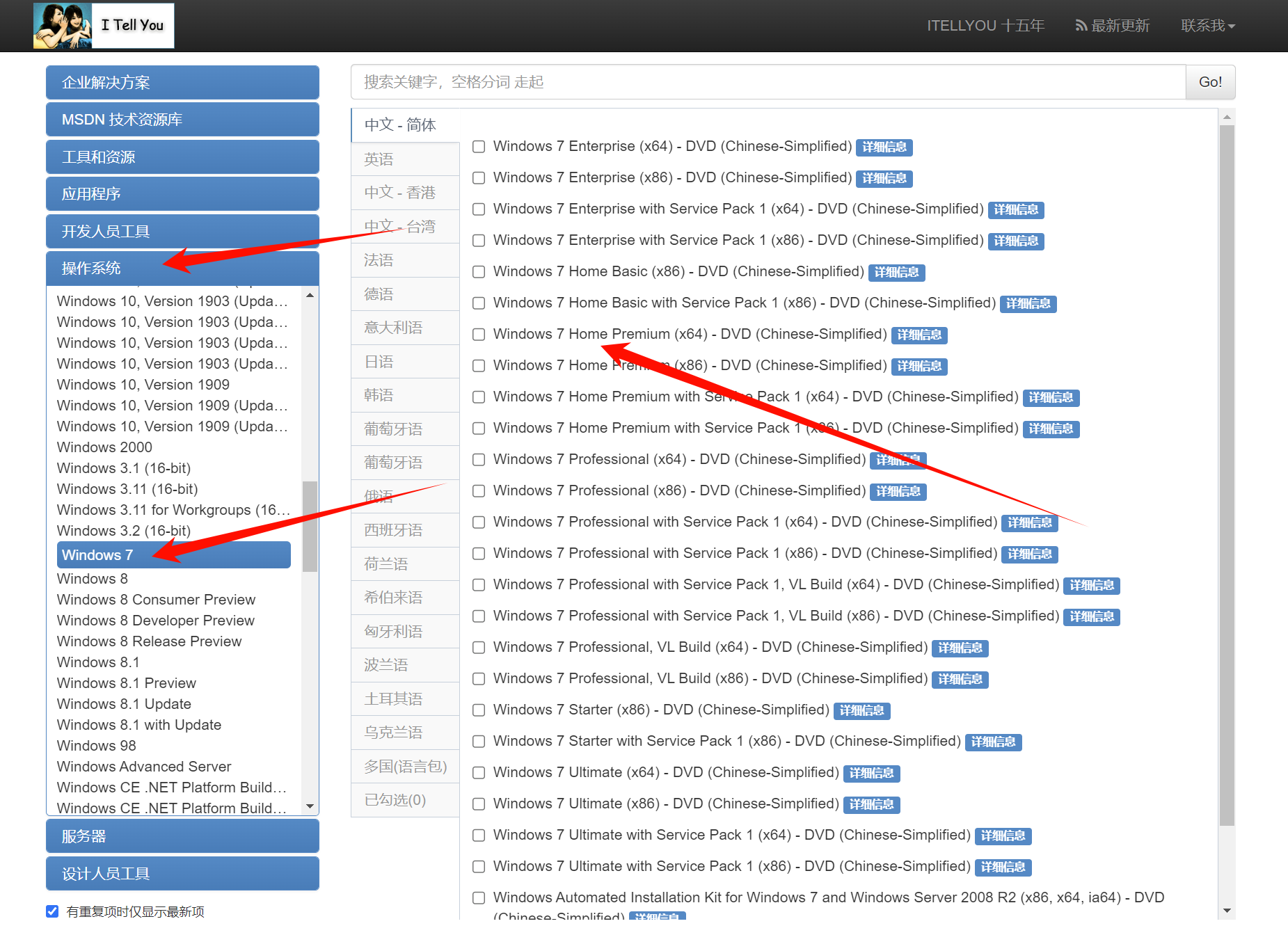计算机二级考试环境手把手教程(虚拟机-win7+office 2016+visual studio 2010)
本文是计算机考试环境本地部署的教程
一.安装windows 7虚拟机
下载VMware和Windows 7镜像(包含补丁)
VMware
https://www.vmware.com/cn/products/workstation-pro/workstation-pro-evaluation.html
Windows 7镜像和补丁
可以我分享的:
天翼云盘:https://cloud.189.cn/t/jIV7nqy2A3qe (访问码:2kd1)
123云盘:https://www.123pan.com/s/BmILVv-deGp3.html(提取码:dGPK)
也可以去MSDN官网里下载:https://msdn.itellyou.cn/
补丁:https://update7.simplix.info/UpdatePack7R2-24.1.10.exe
1.安装VMware
按照以下安装,更改安装位置(不推荐安装在c盘)其它无脑下一步
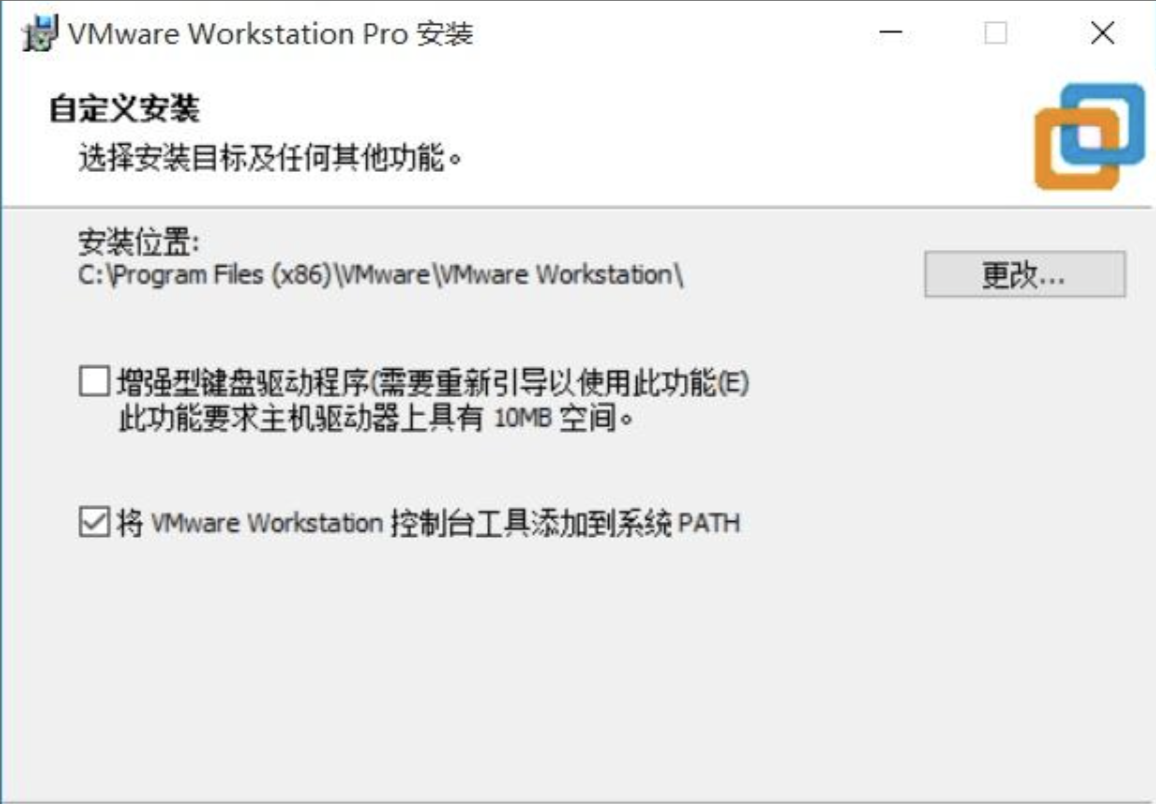
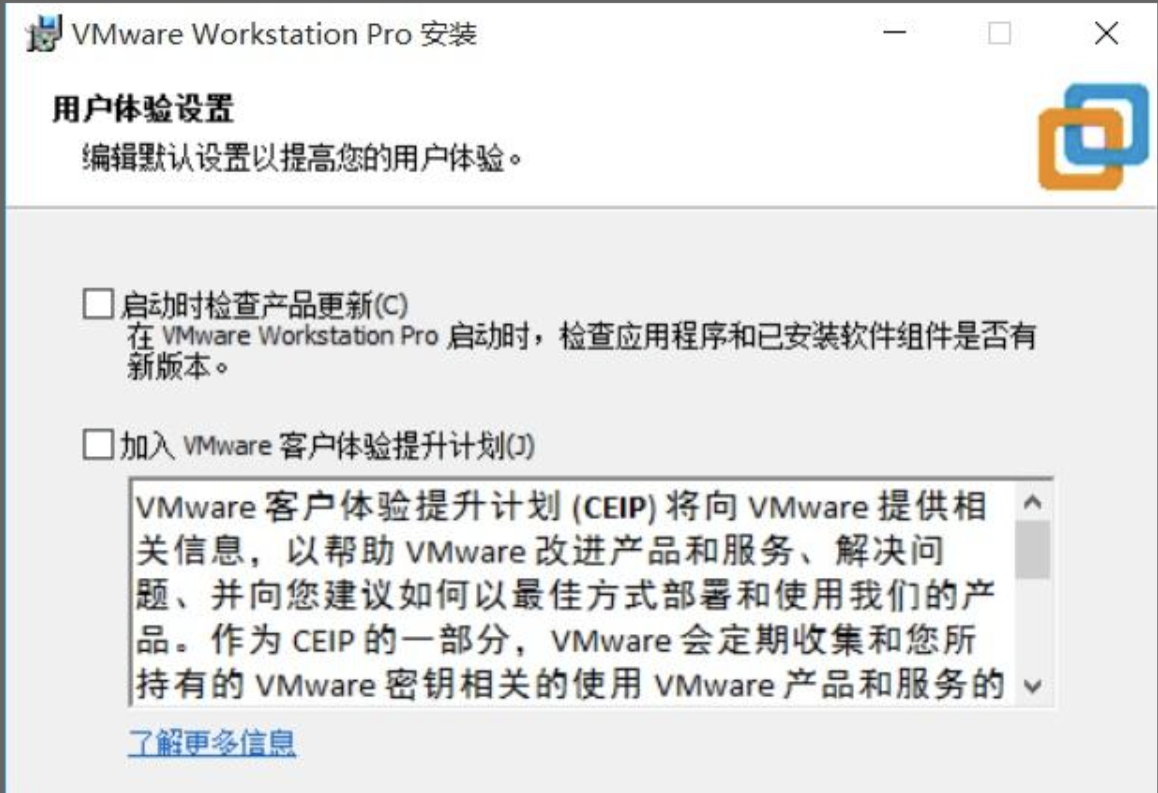
首次进入需要激活,有两种方法
(1)购买正版(有钱的推荐支持正版)
(2)使用网上公开激活码,直接百度可得
1‘.选择创建新的虚拟机
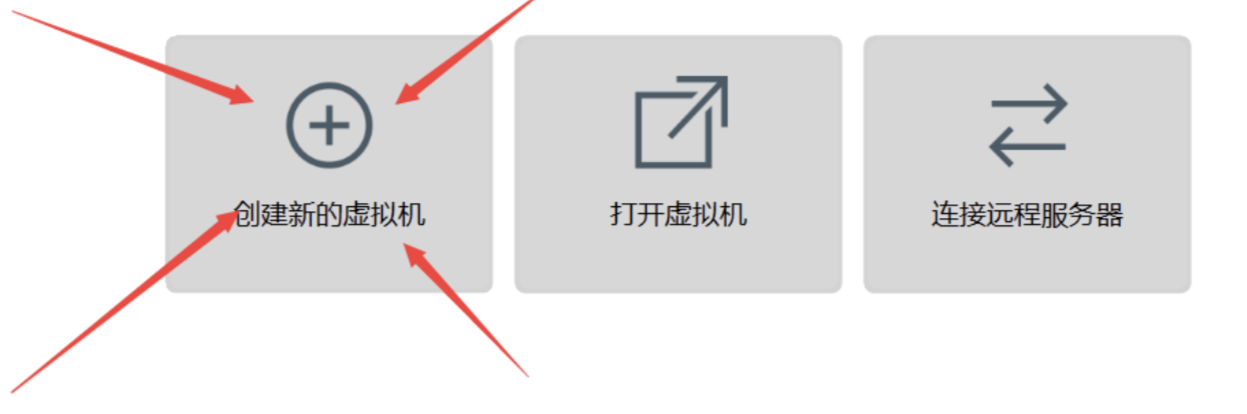
2‘.然后选择自定义
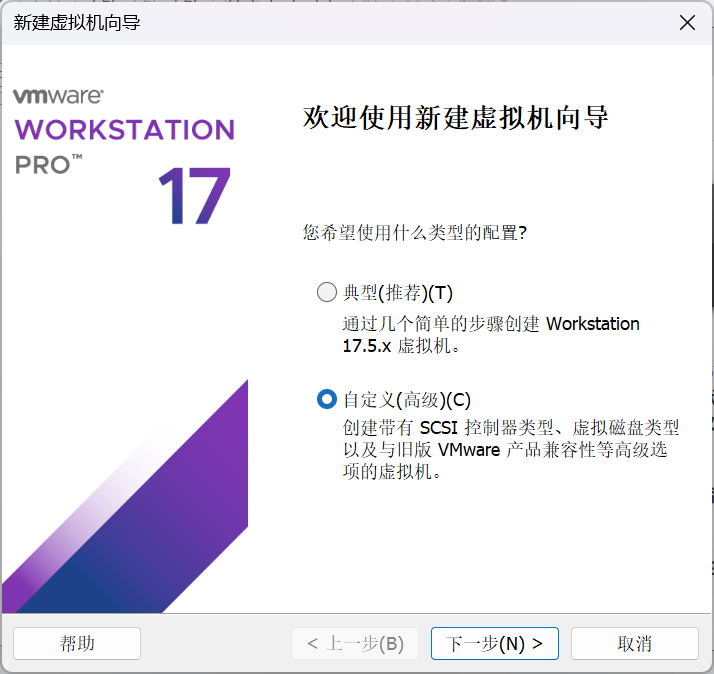
3‘.兼容性直接默认。下一步。
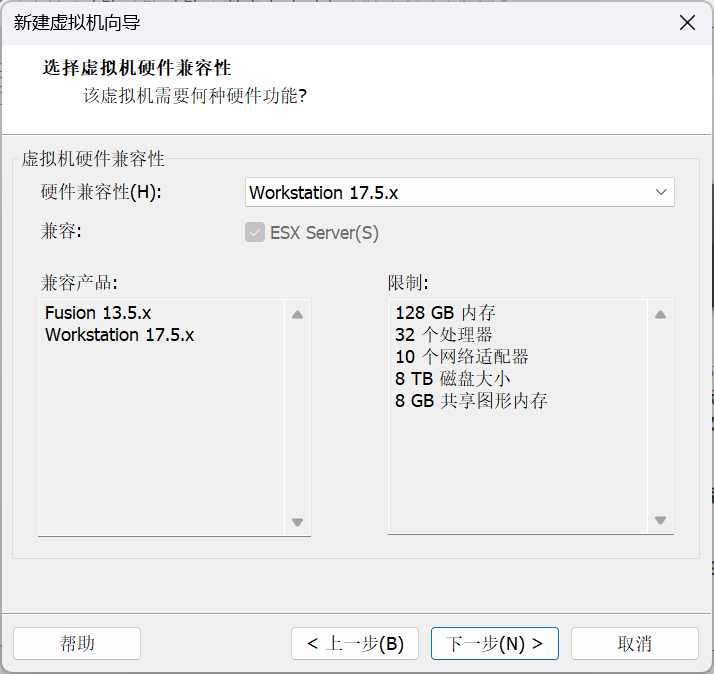
4‘.选择稍后安装操作系统,点击下一步。
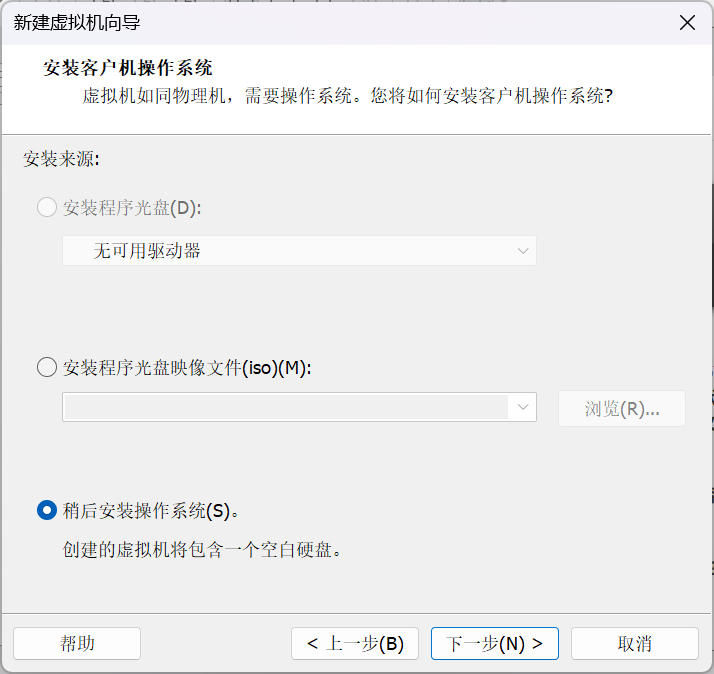
5‘.选择Microsoft Windows然后Windows 7,下一步。
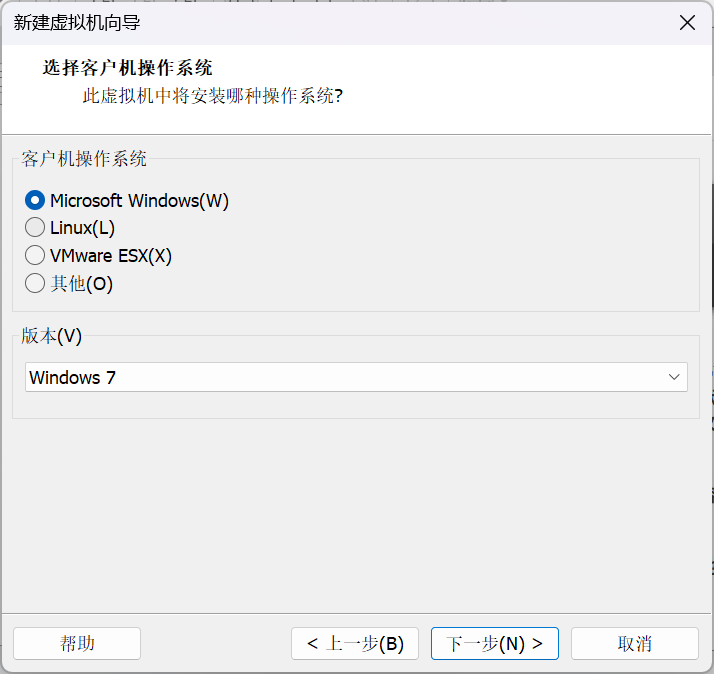
6‘.名称和安装位置自己设置,不推荐安装在c盘
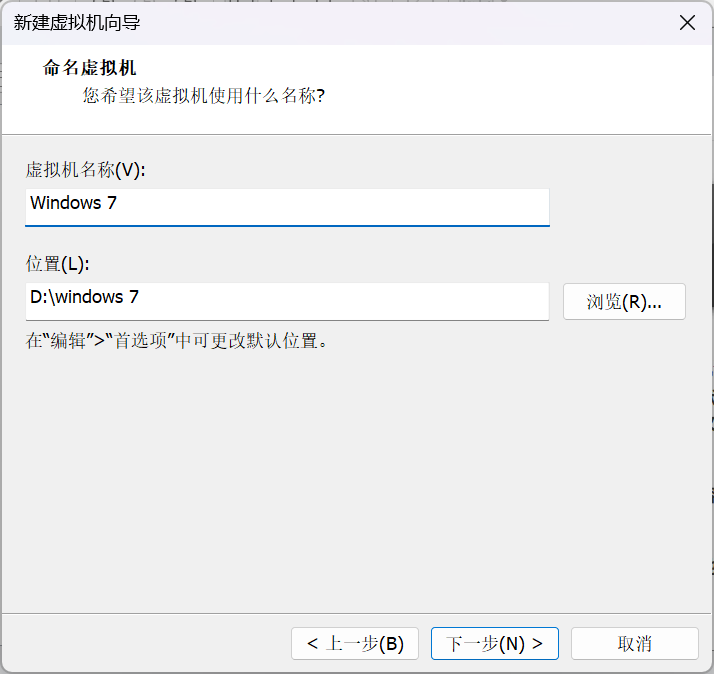
7‘.处理器配置根据自己的配置来,不会的就照我的来。
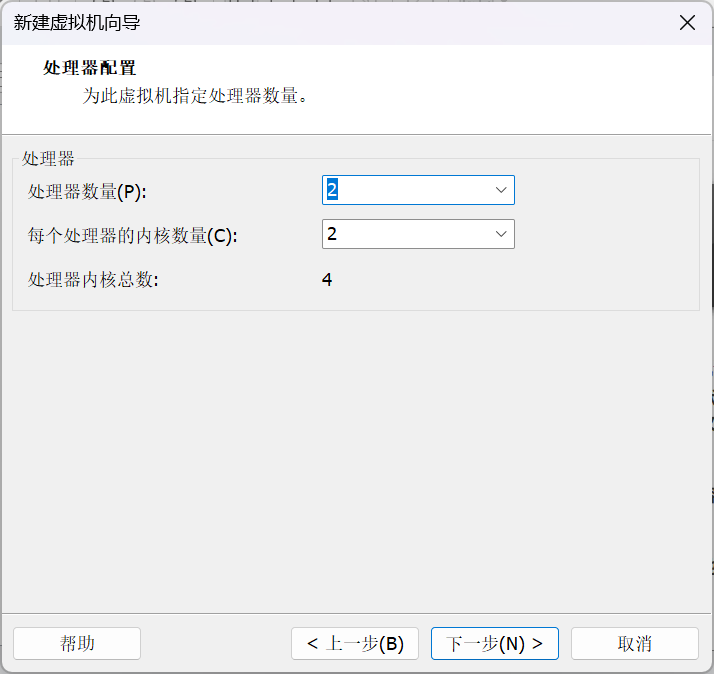
8‘.设置虚拟机内存,也根据自己的配置来,不会的就按照我的来。
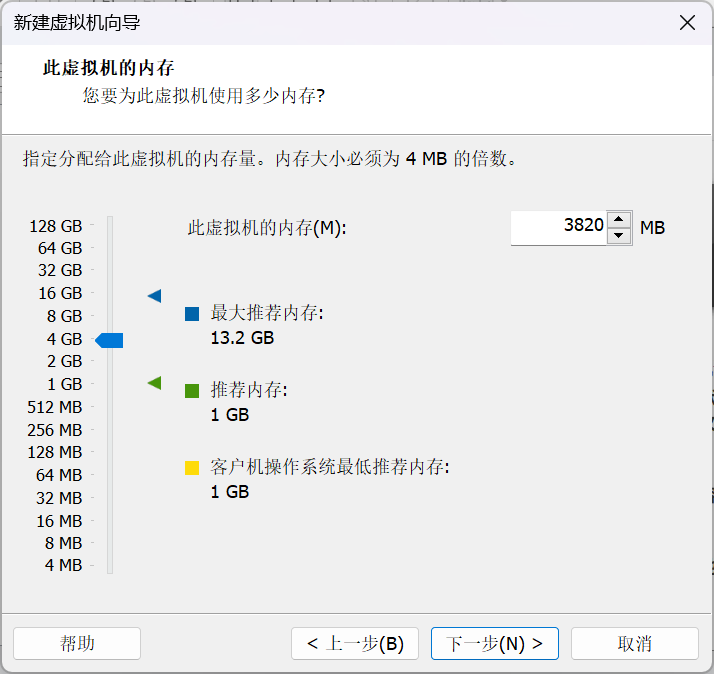
9‘.网络类型默认就好,直接下一步。
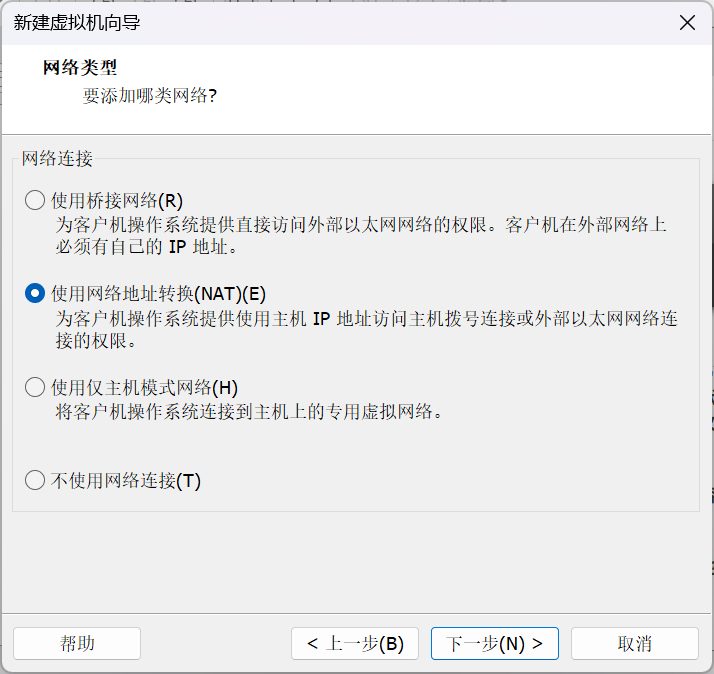
10‘.控制器类型也是默认,直接下一步。
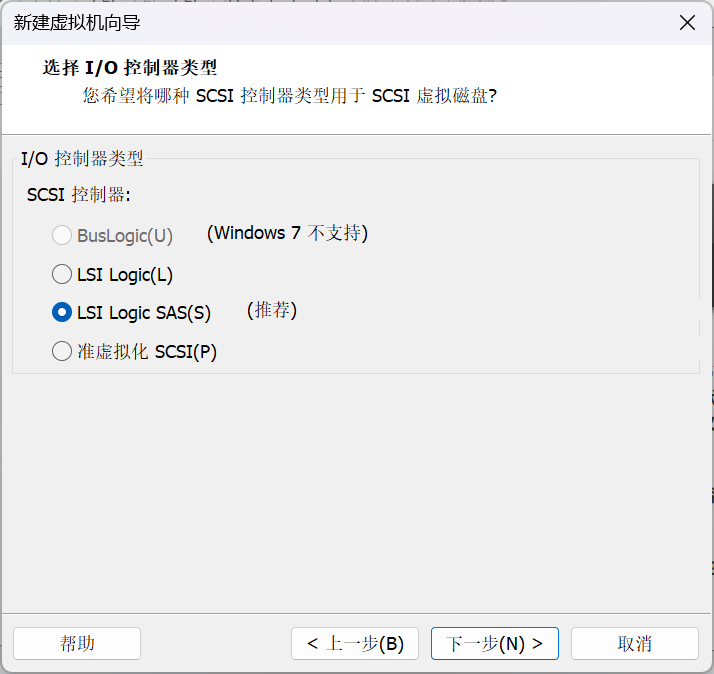
11‘.磁盘类型也默认,下一步。
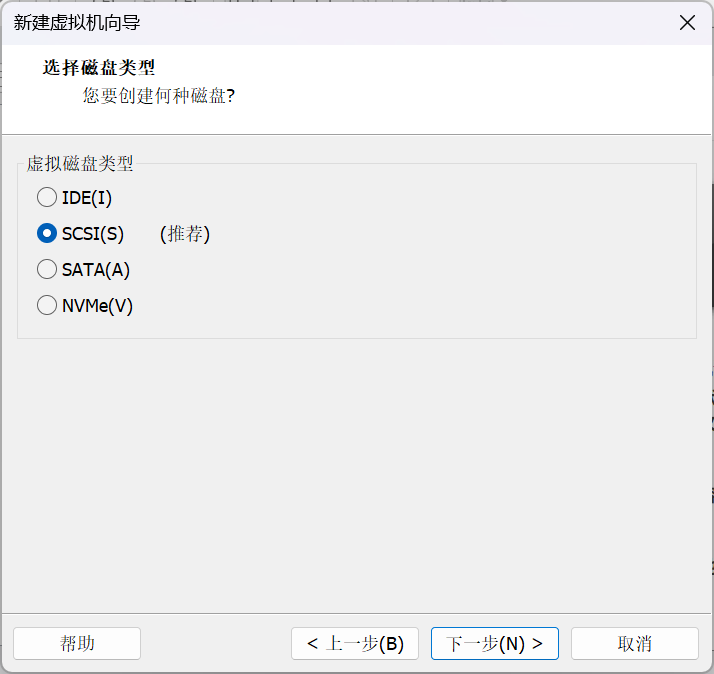
12‘.选择磁盘也默认,下一步。
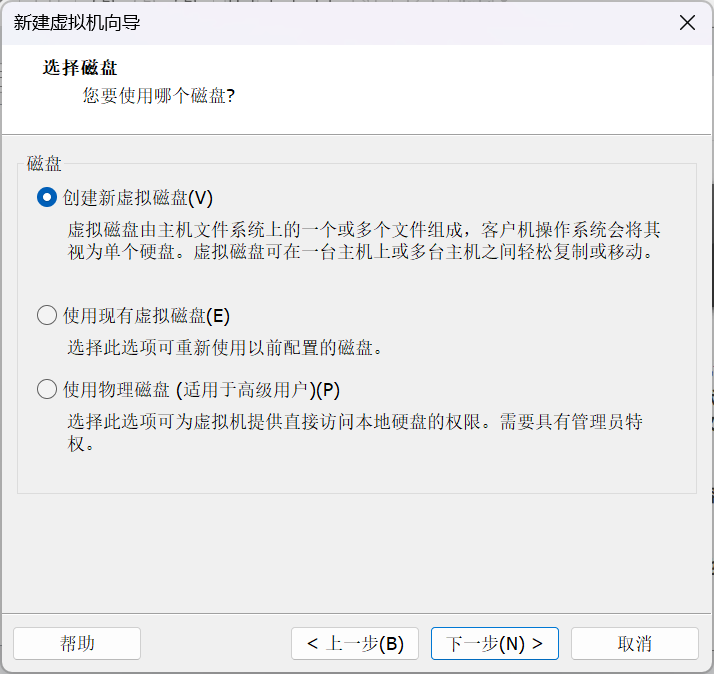
13‘.指定磁盘容量,最好不少于40gb,默认60就很好。
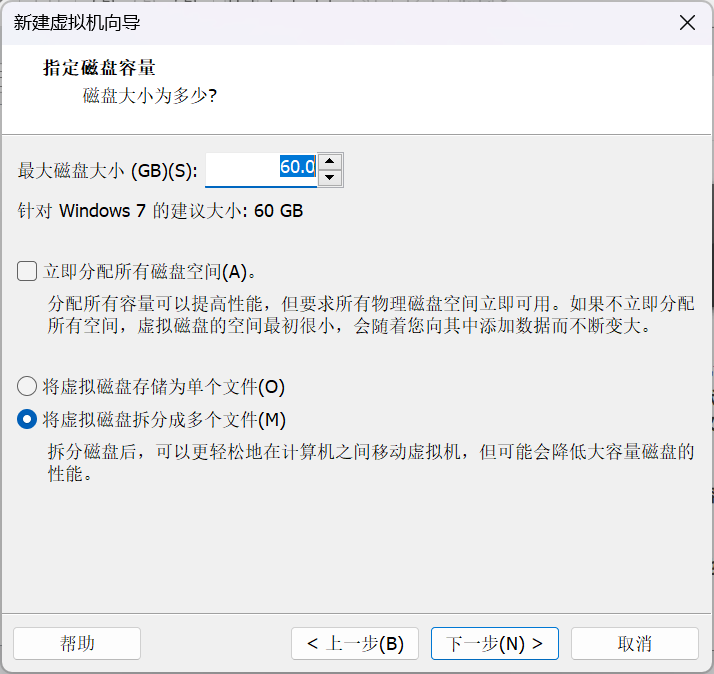
14‘.指定磁盘文件直接下一步。
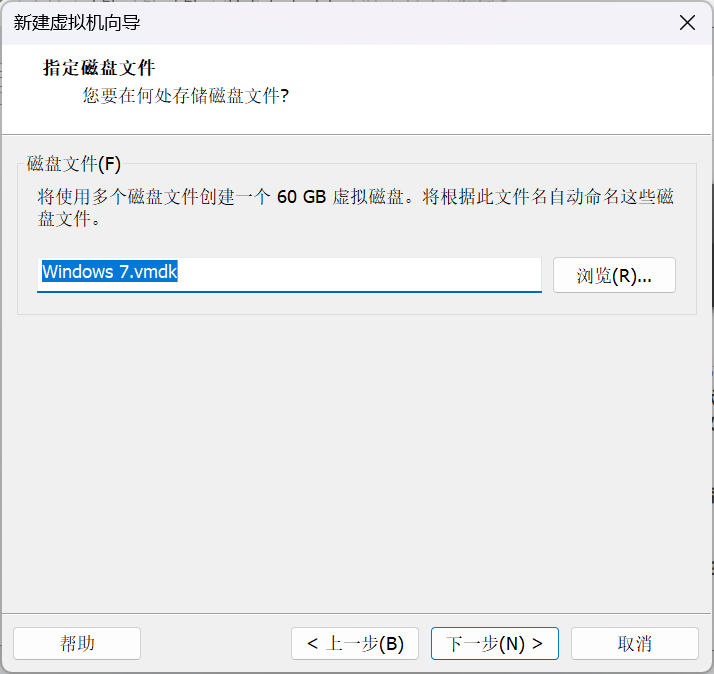
15‘.虚拟机设置暂时不用管,直接完成。
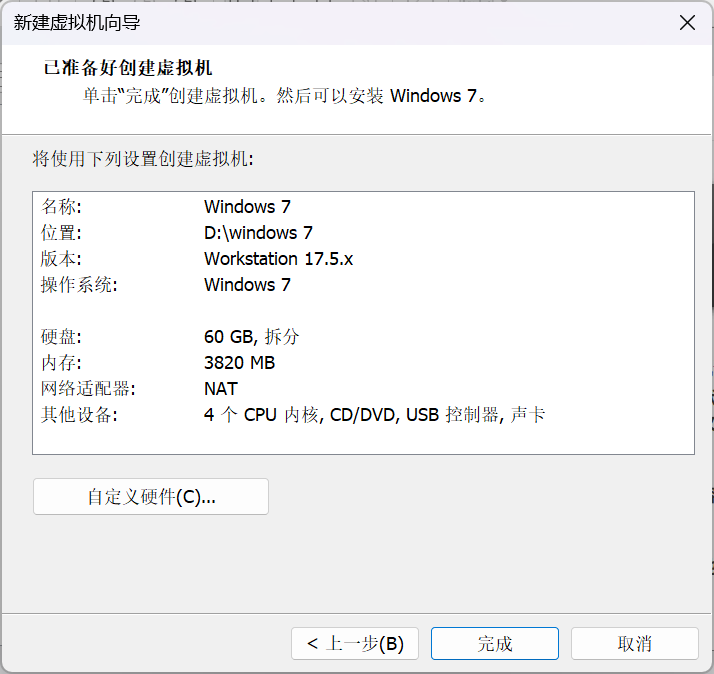
16‘.然后我们点击编辑虚拟机配置,并按照下图更改。
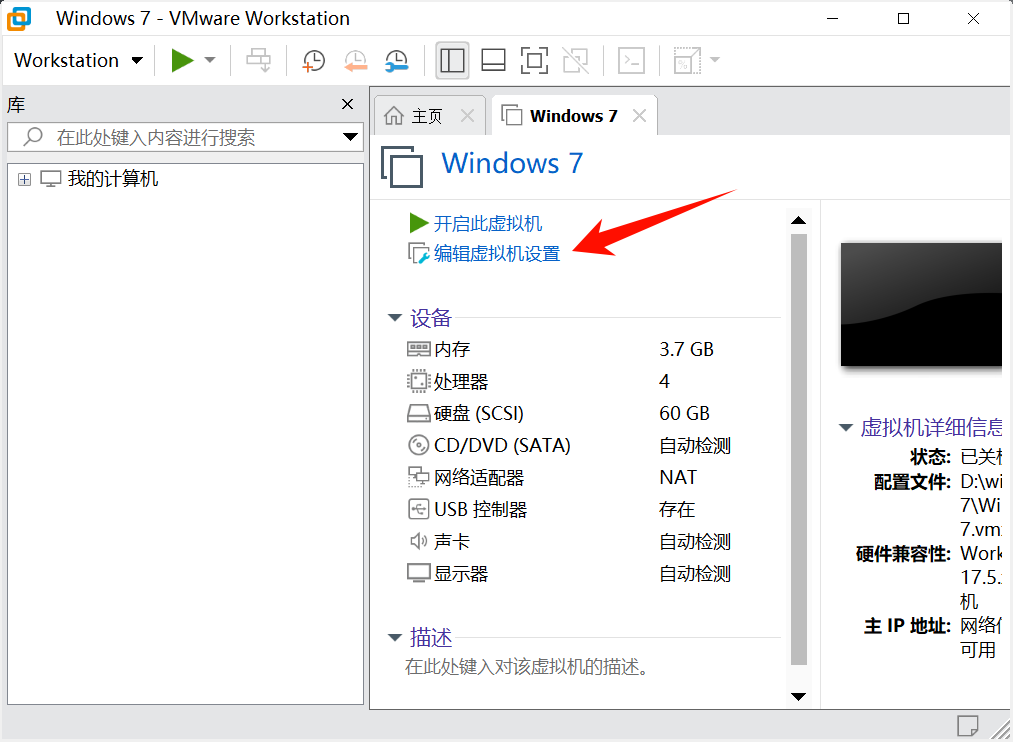
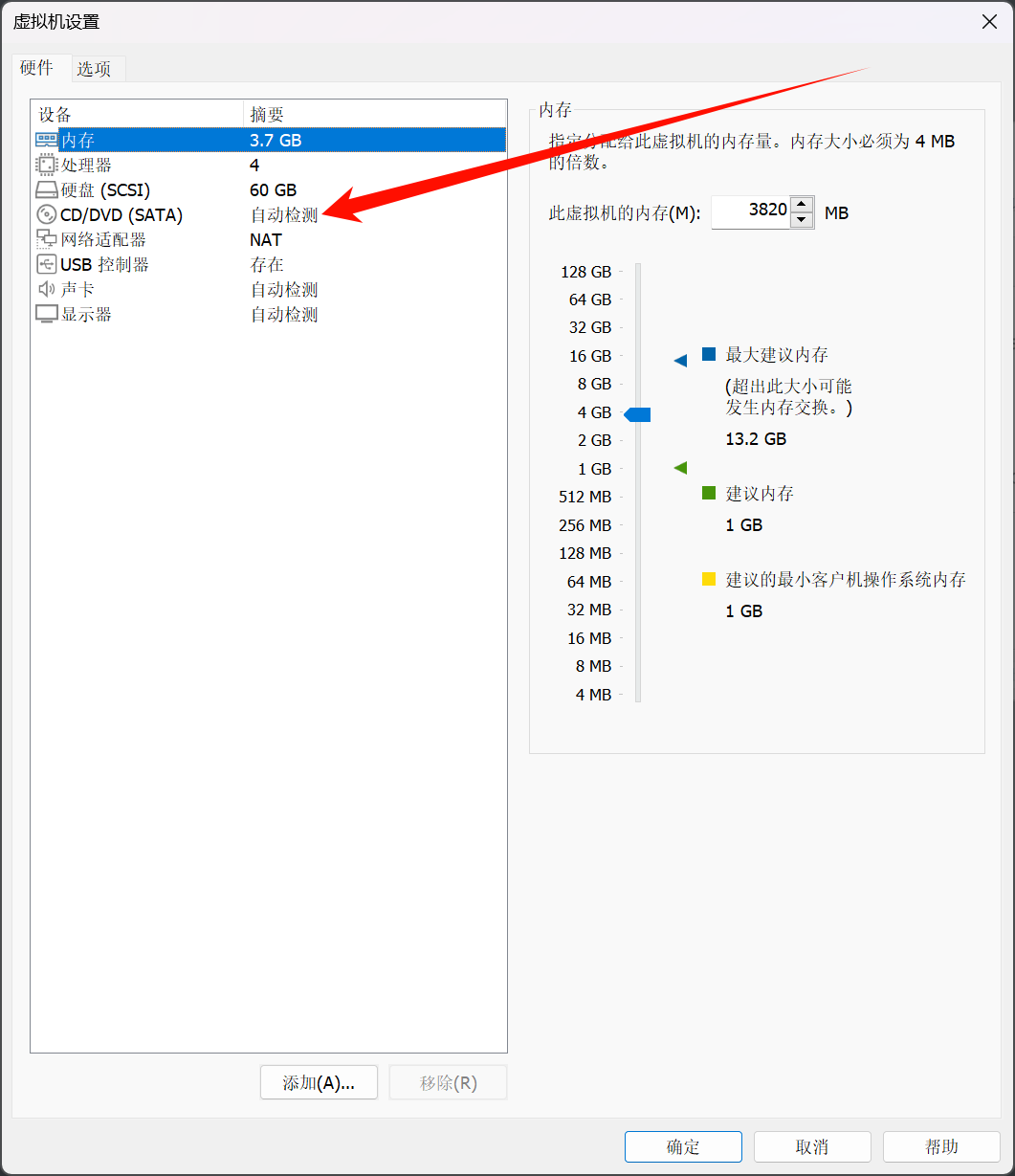
选择Windows 7镜像位置
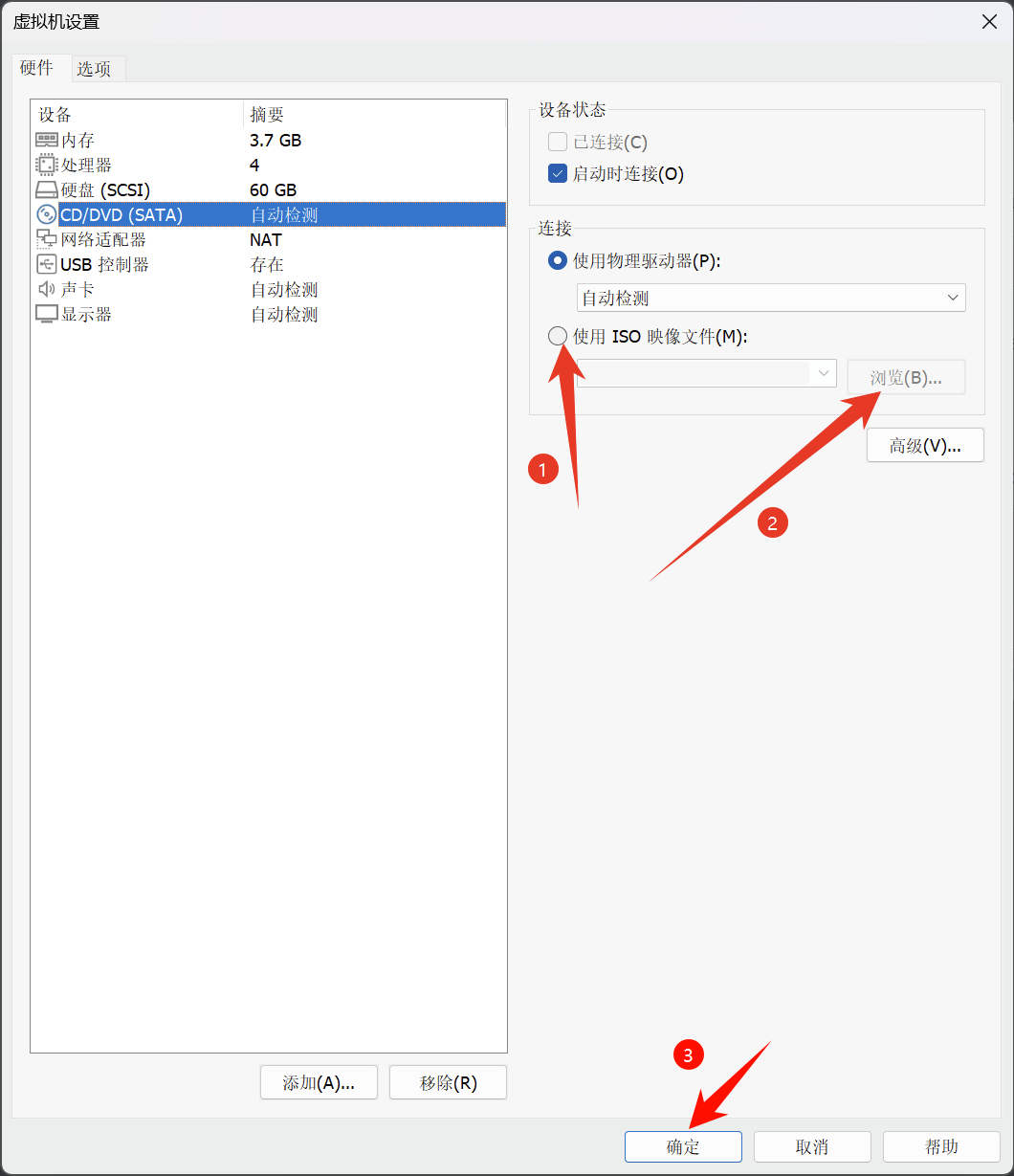
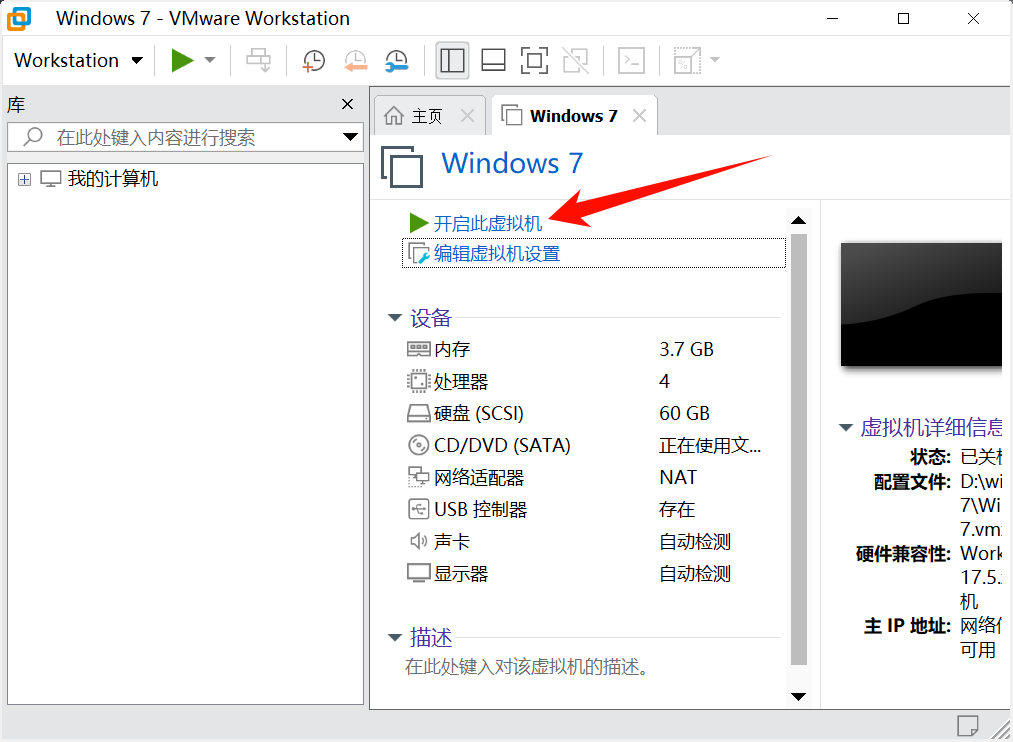
17‘.按照图片安装。
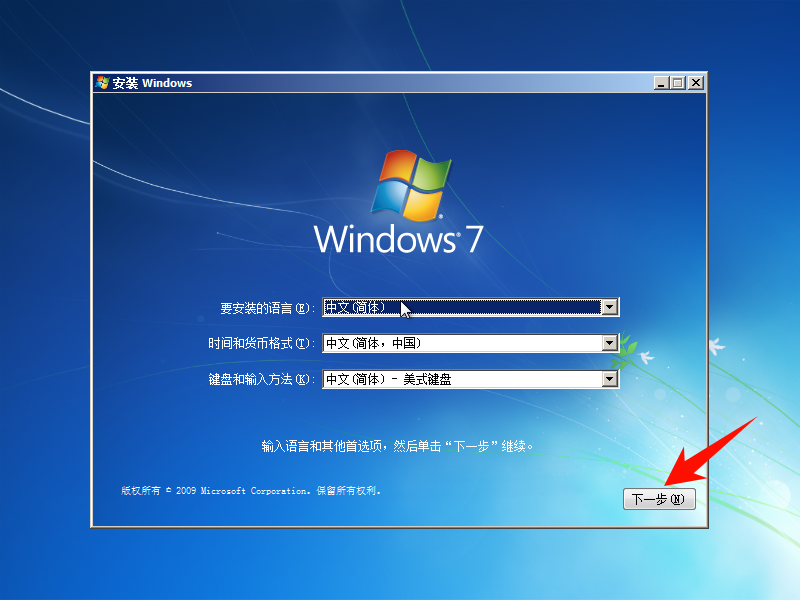
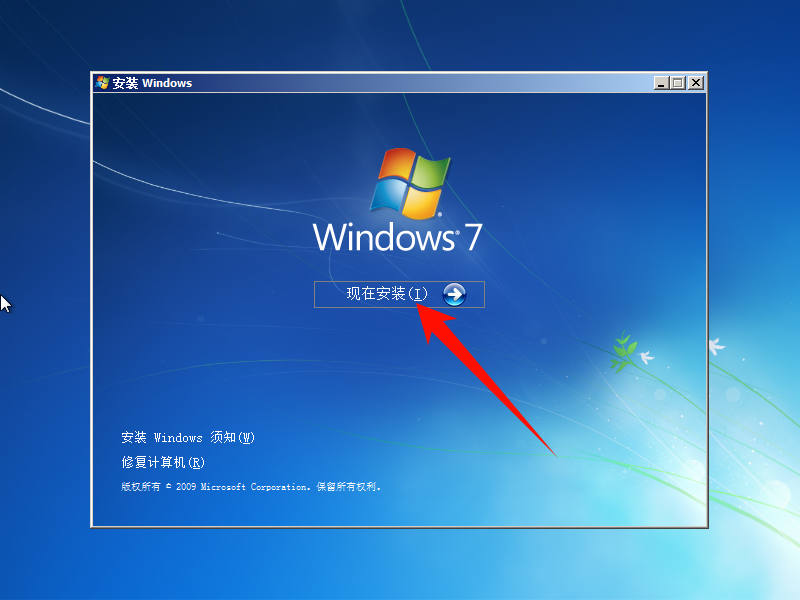
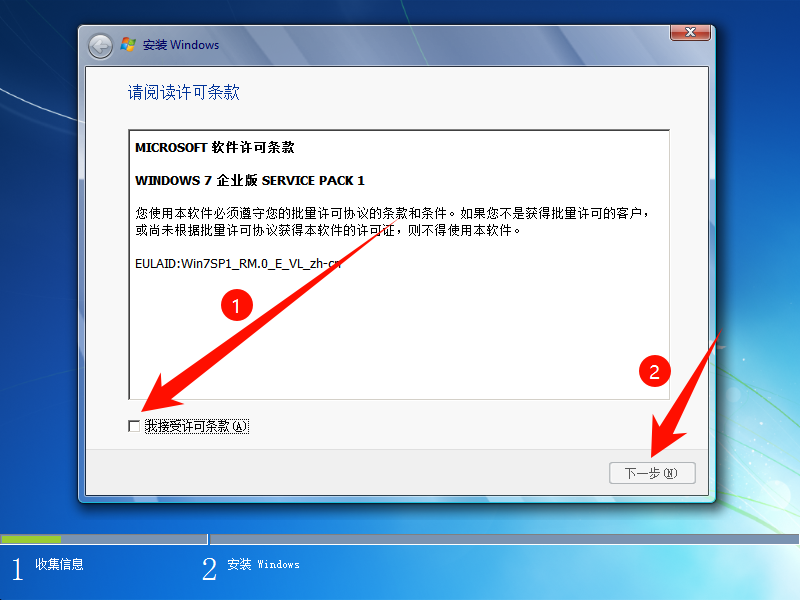
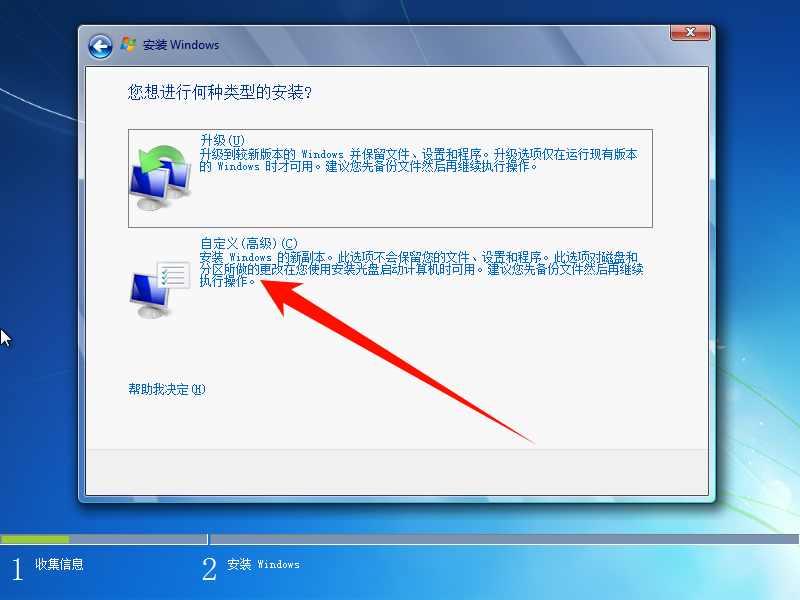

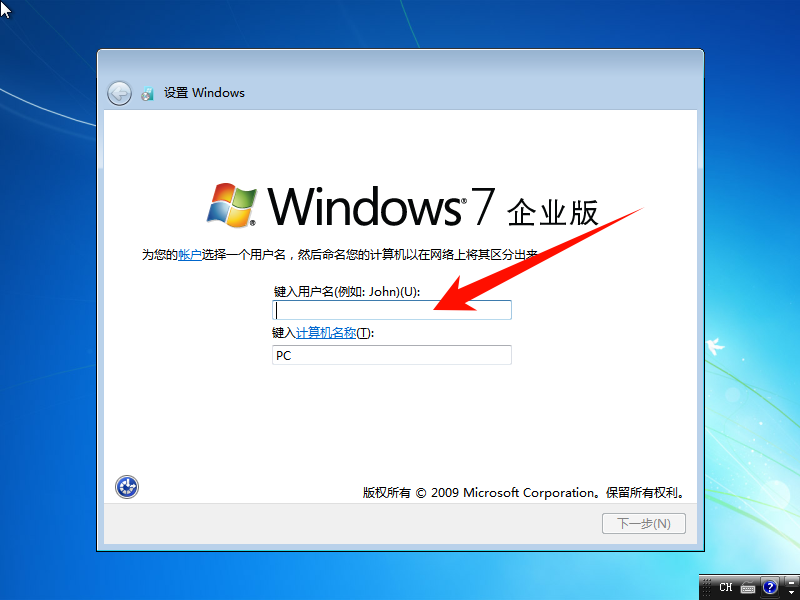
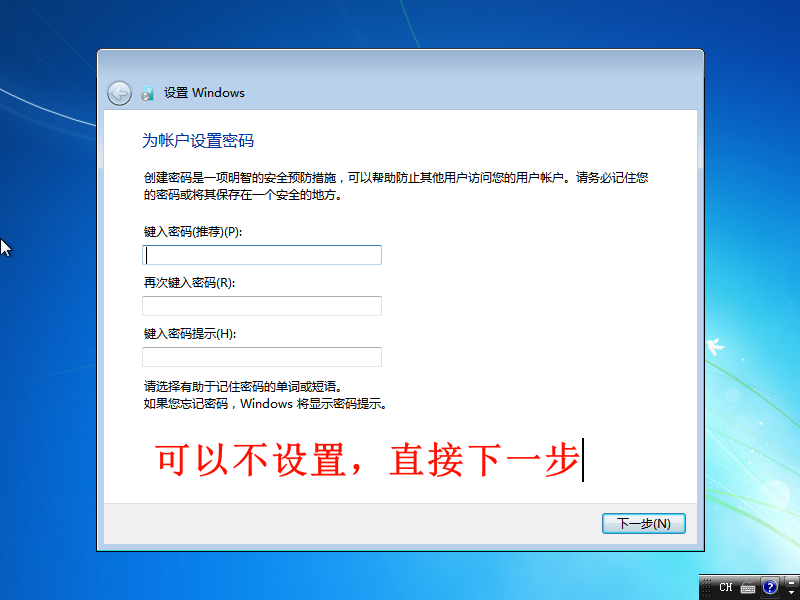
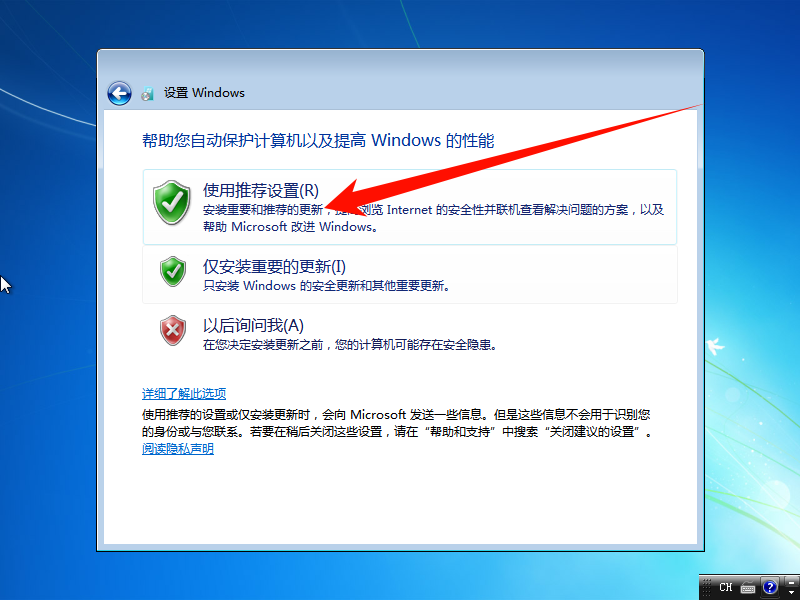
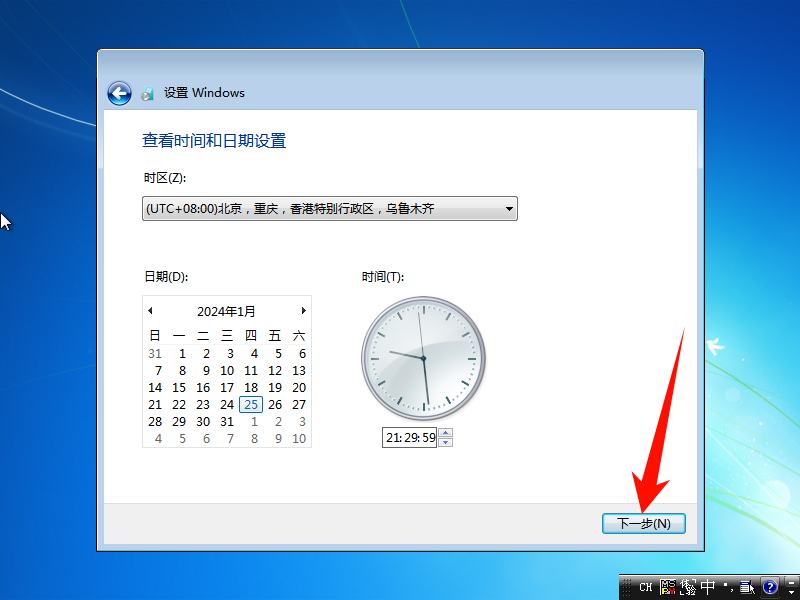
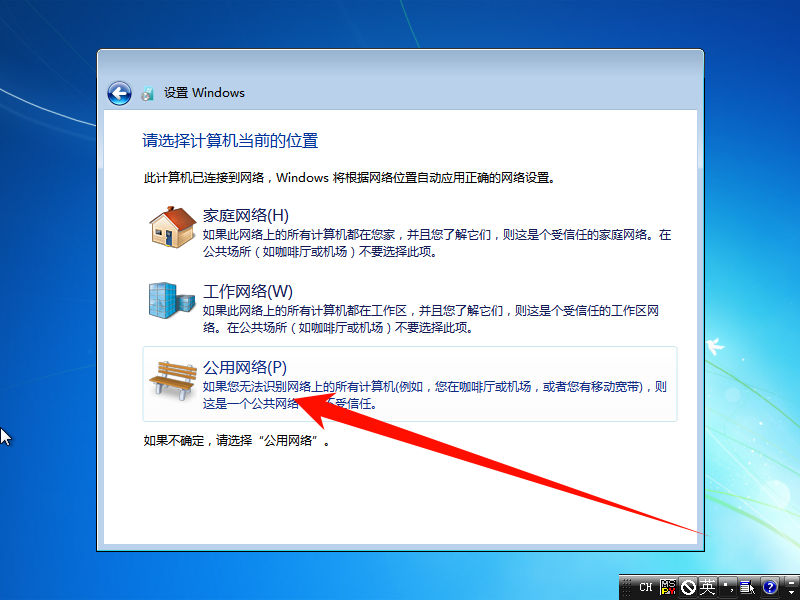
二.更新Windows 7并安装VMware Tools
1.将外部电脑下载的系统更新包共享给虚拟机
(1)找到下载的系统补丁程序
 (2) 将所在文件夹共享
(2) 将所在文件夹共享
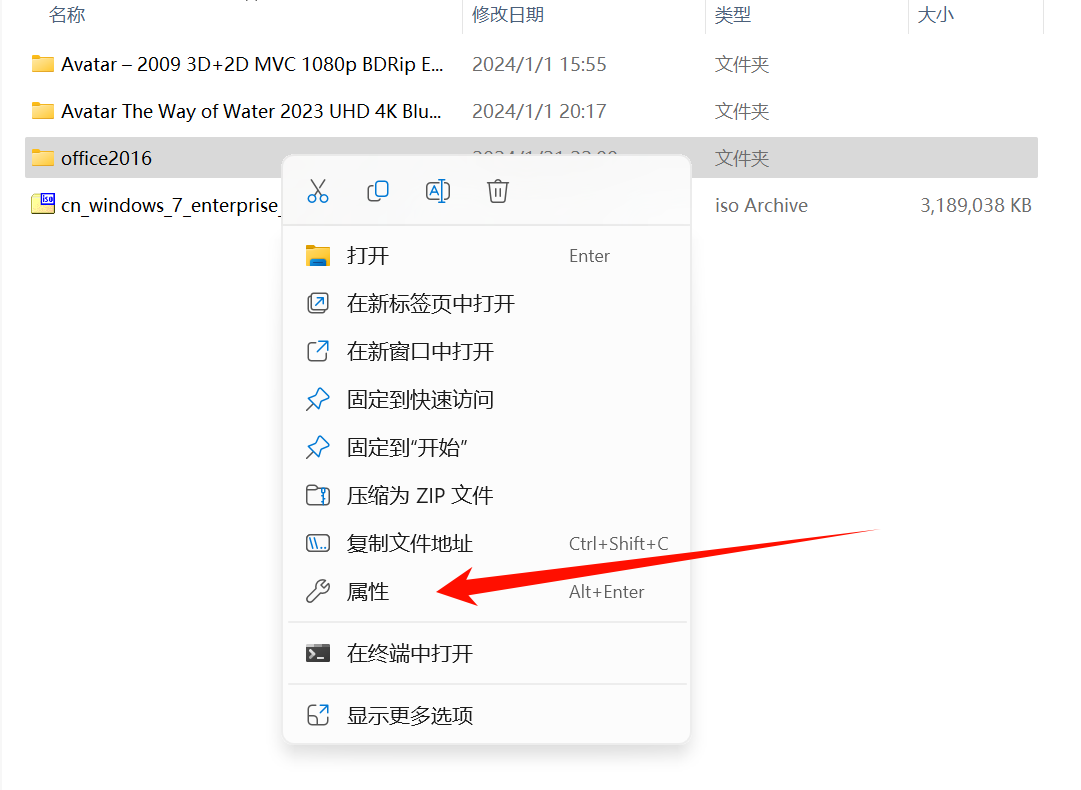
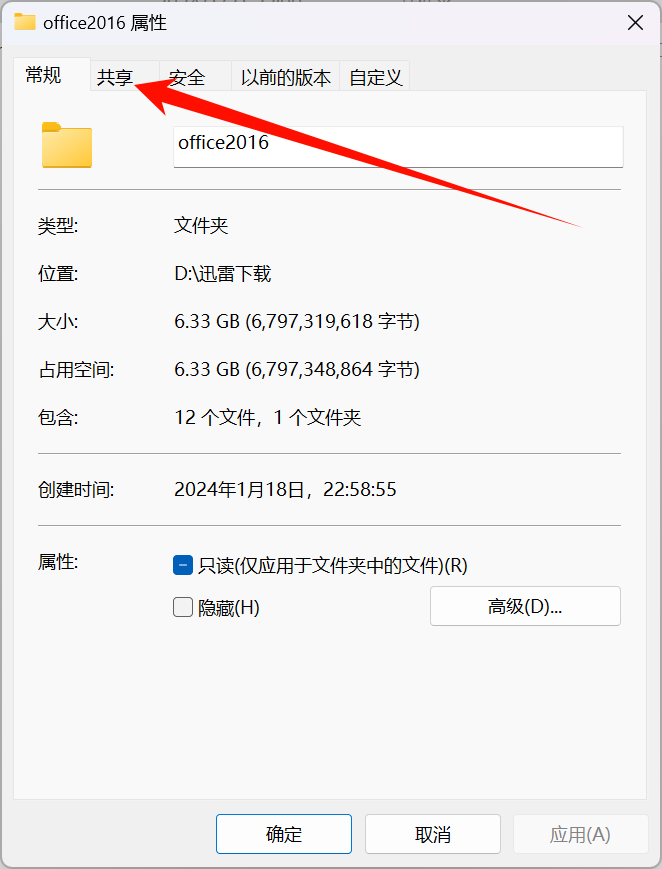
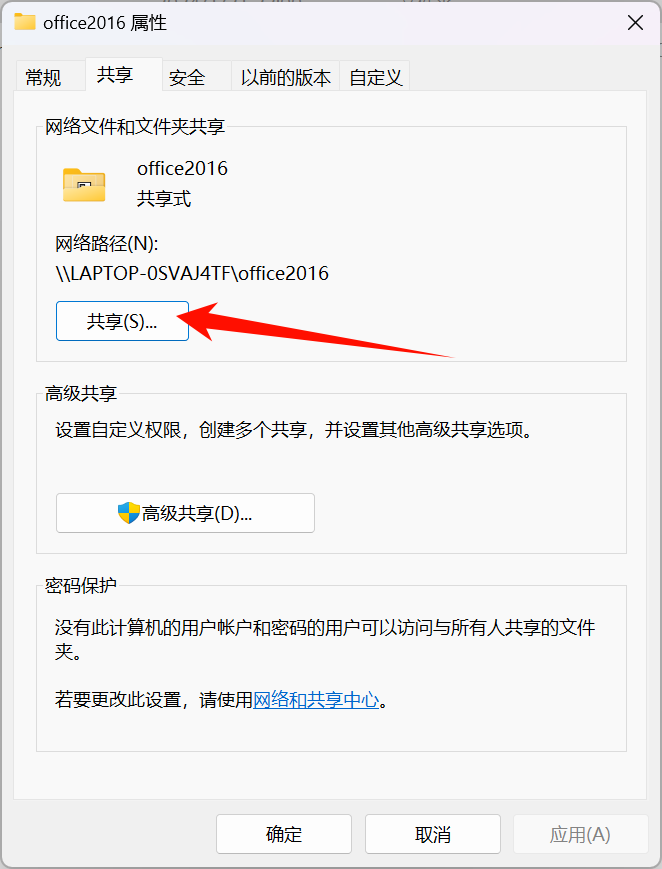
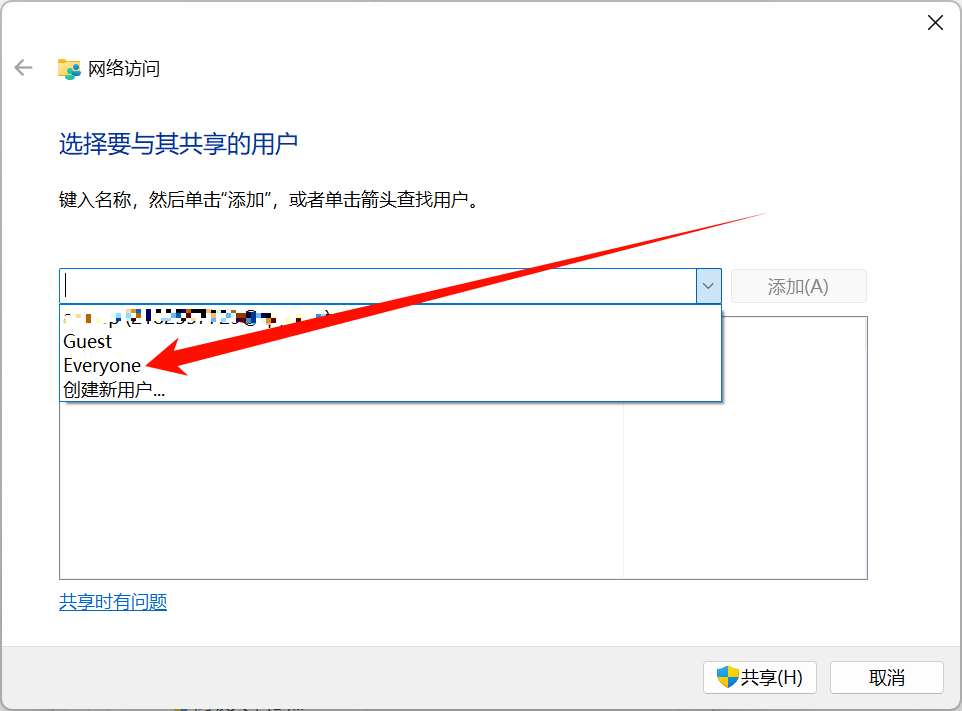
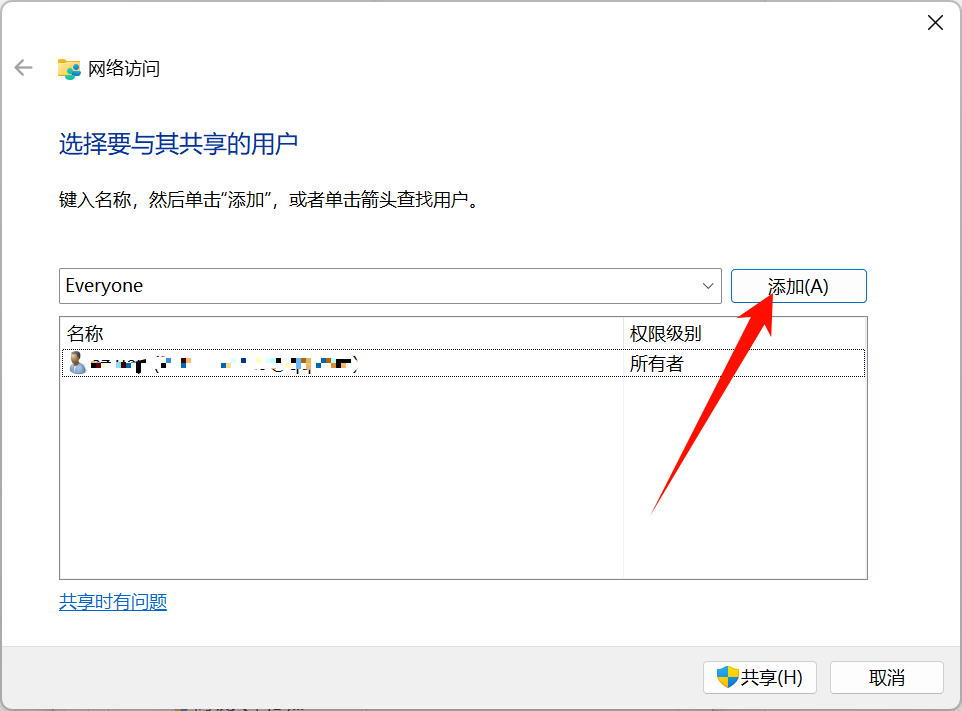
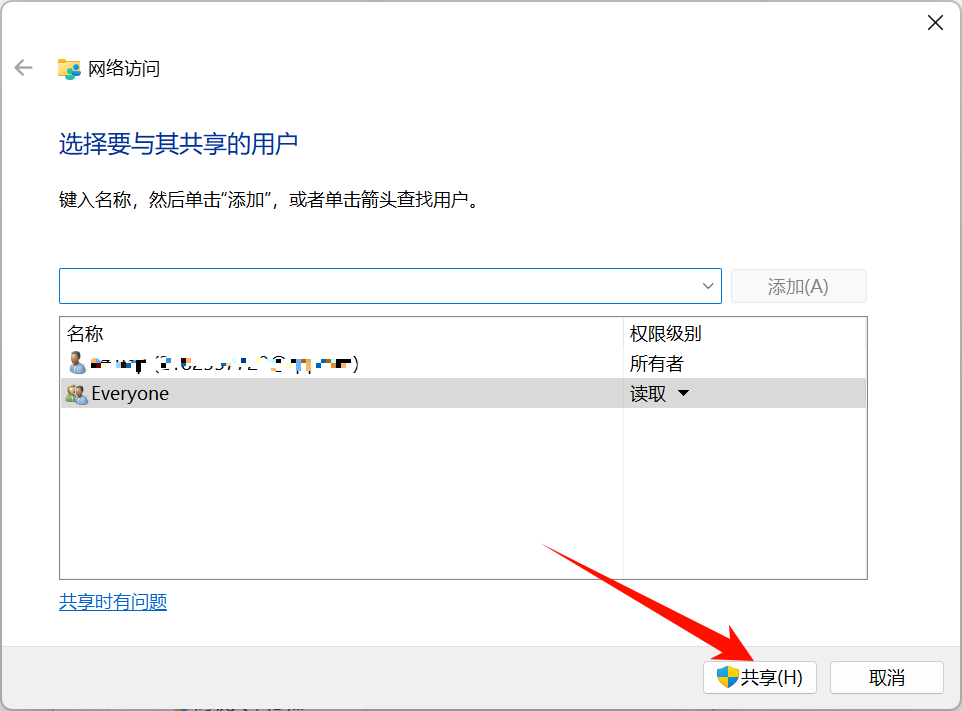
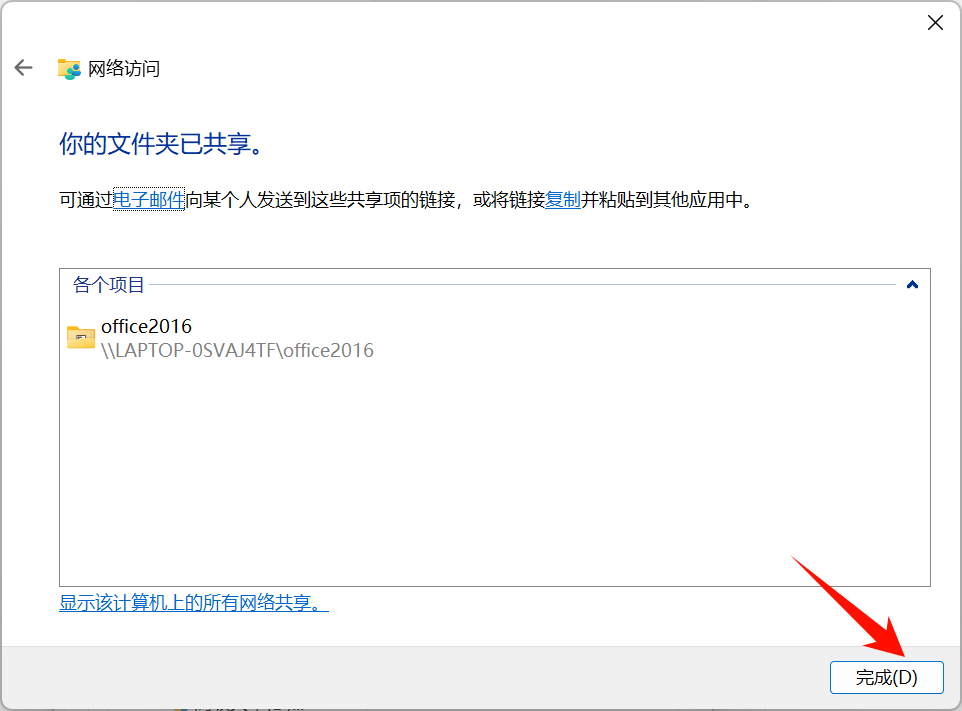
2.在虚拟机中打开并更新完补丁(必须打完补丁才能安装VMware Tools)

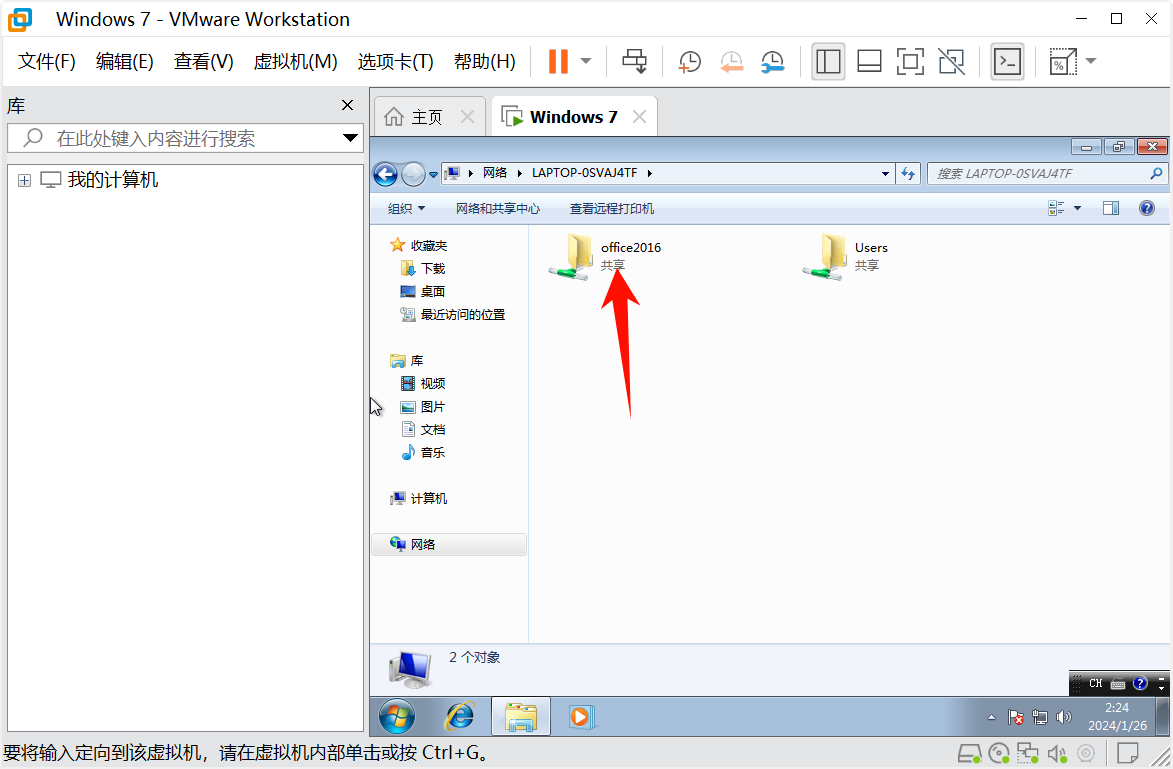
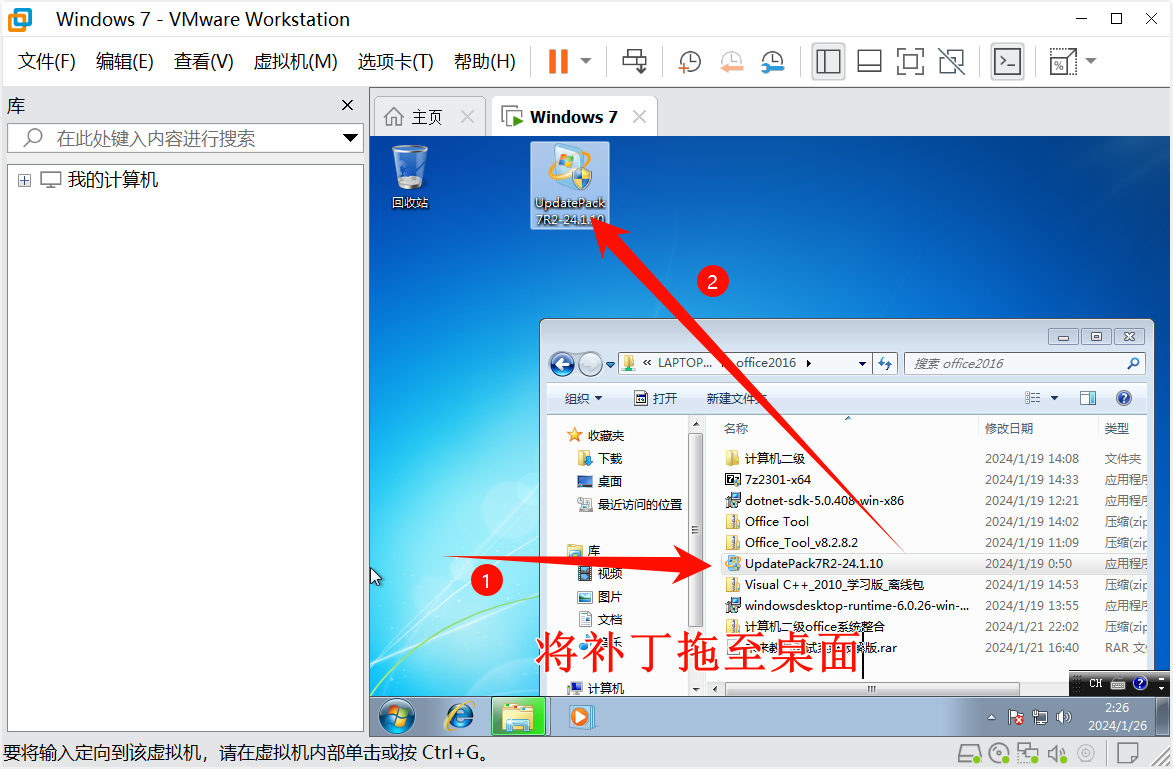
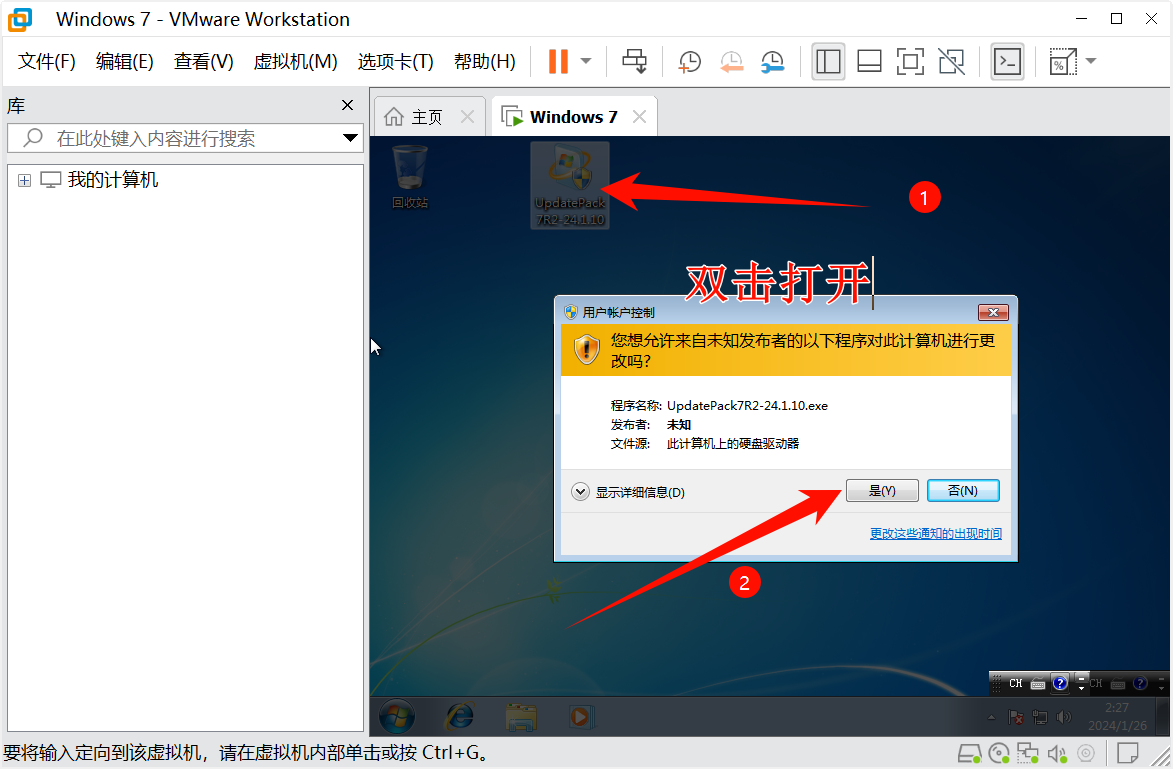
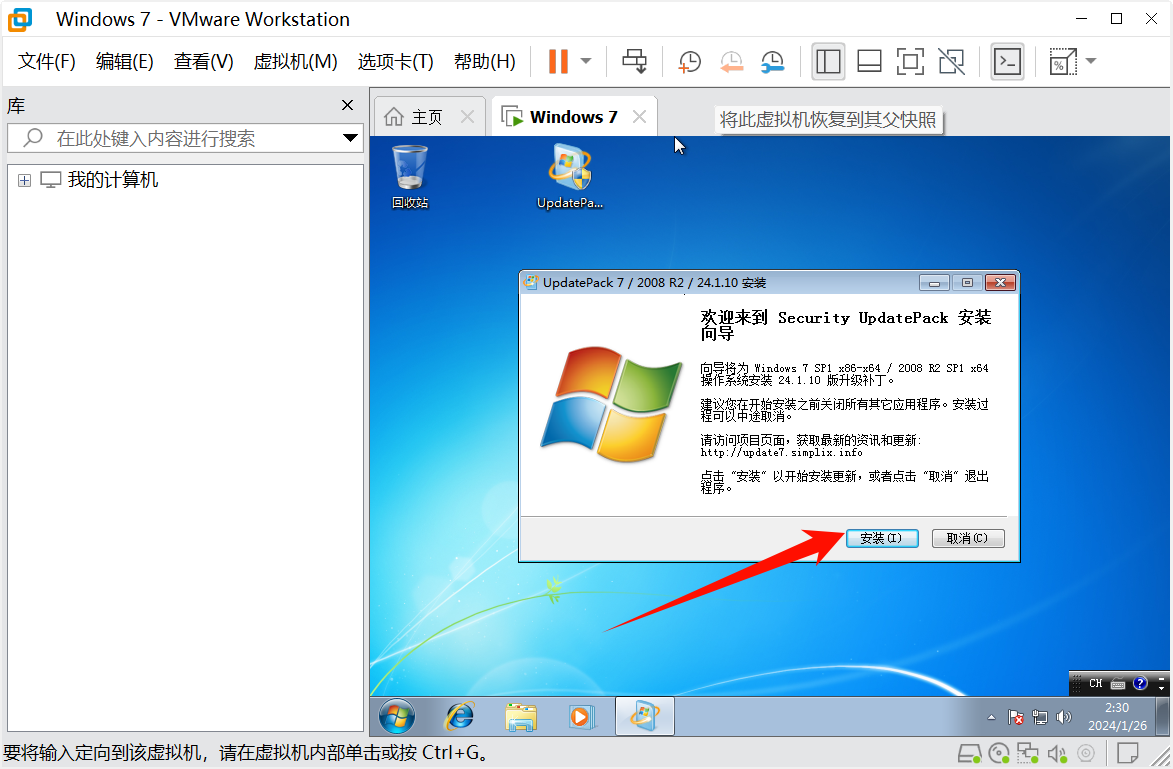
最后按照它的指示等待自动更新完毕(中途会要求你重启,重启之后有可能会让你选择,正常启动即可)
3.安装VMware Tools
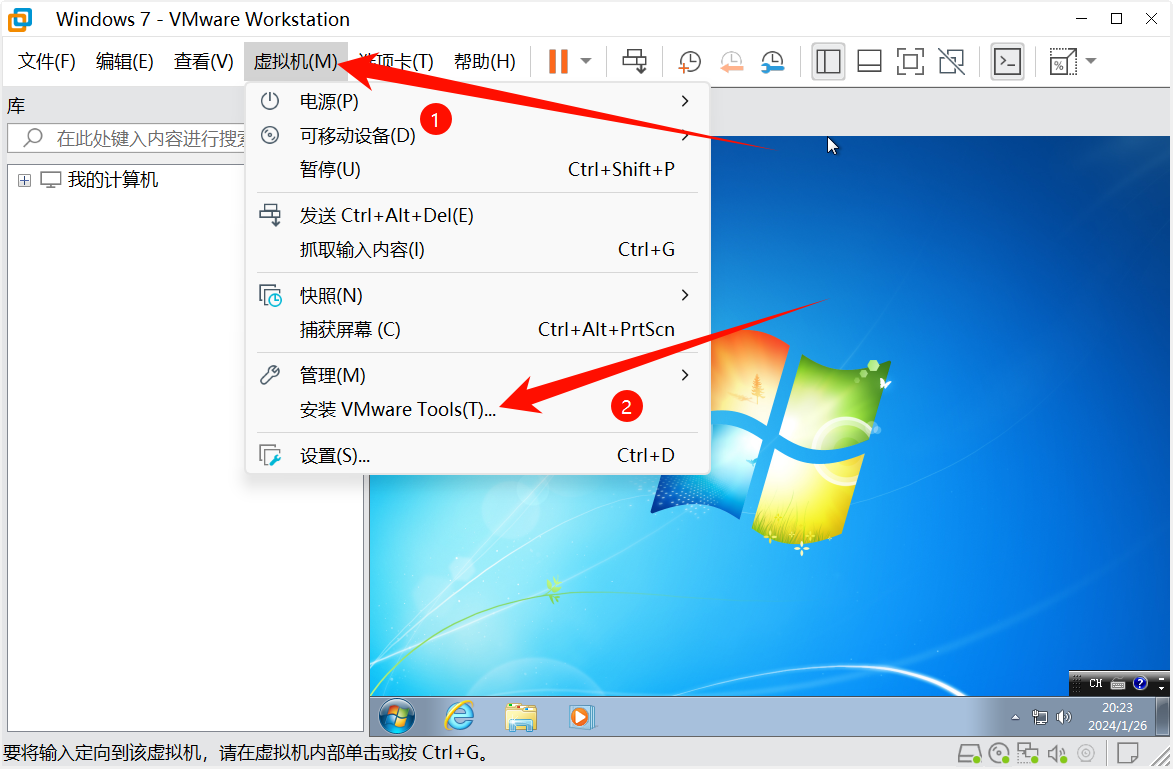
等待一会,会提示安装

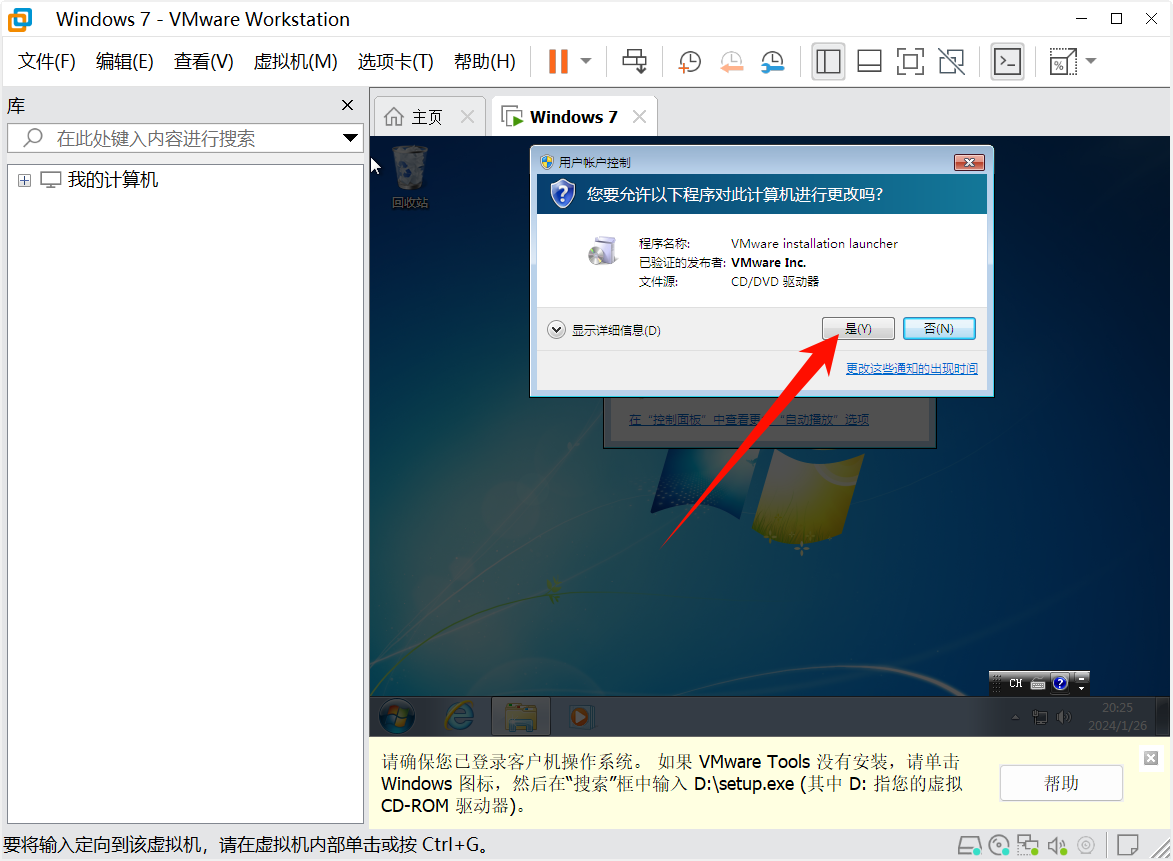
等待一会,然后一直下一步就可以。
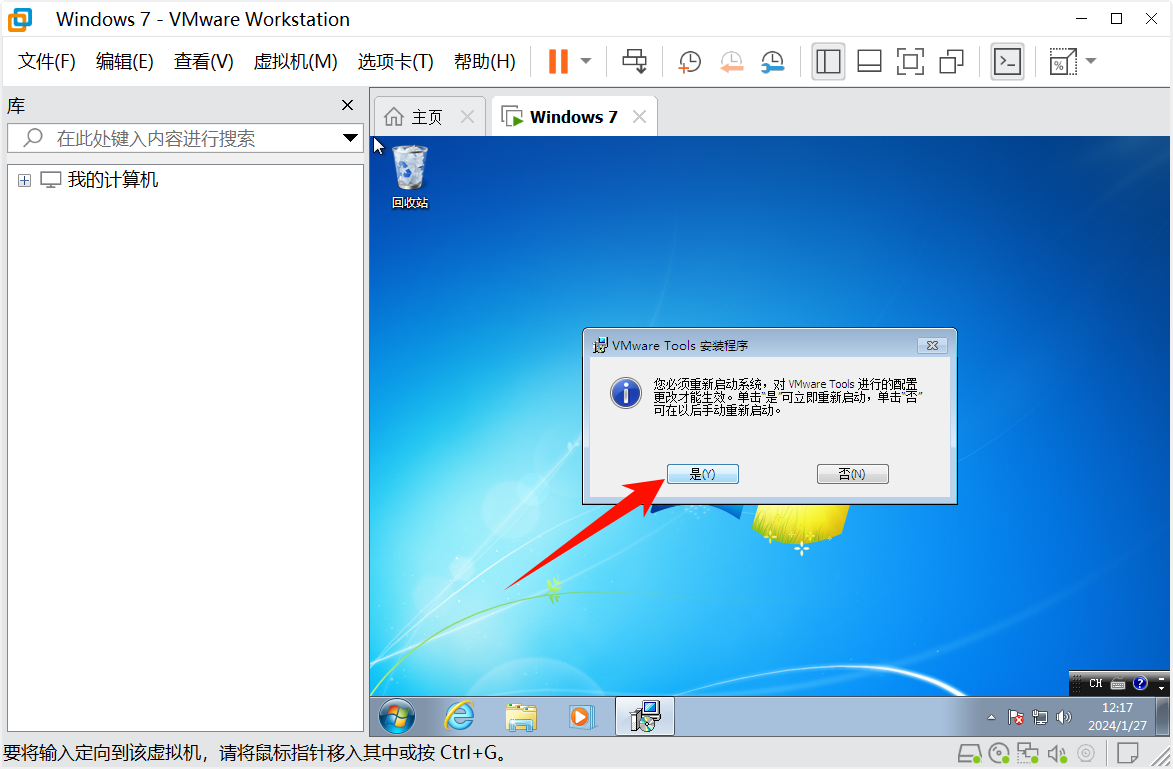
三.虚拟机安装office 2016 并激活(只考MS的往下看,考c程序设计的看第四部分)
1.首先下载office_tool(版本有要求,我这里是下载v8.2.8.2然后内部更新)
office_tool :
Gihub:https://github.com/YerongAI/Office-Tool/releases/tag/8.2.8.2
123云盘:https://www.123pan.com/s/BmILVv-TeGp3.html(提取码:CKfL)
天翼云盘:https://cloud.189.cn/t/ZJnYzueyQfYr (访问码:2ez6)
2.下载.NET
官网:
dotnet-sdk-5.0.408-win-x86 : https://dotnet.microsoft.com/zh-cn/download/dotnet/thank-you/runtime-desktop-5.0.17-windows-x86-installer?cid=getdotnetcore
windowsdesktop-runtime-6.0.26-win-x86 : https://dotnet.microsoft.com/en-us/download/dotnet/thank-you/runtime-desktop-6.0.26-windows-x86-installer
将office_tool和.NET文件加入共享的文件夹传给虚拟机
3.先安装.NET
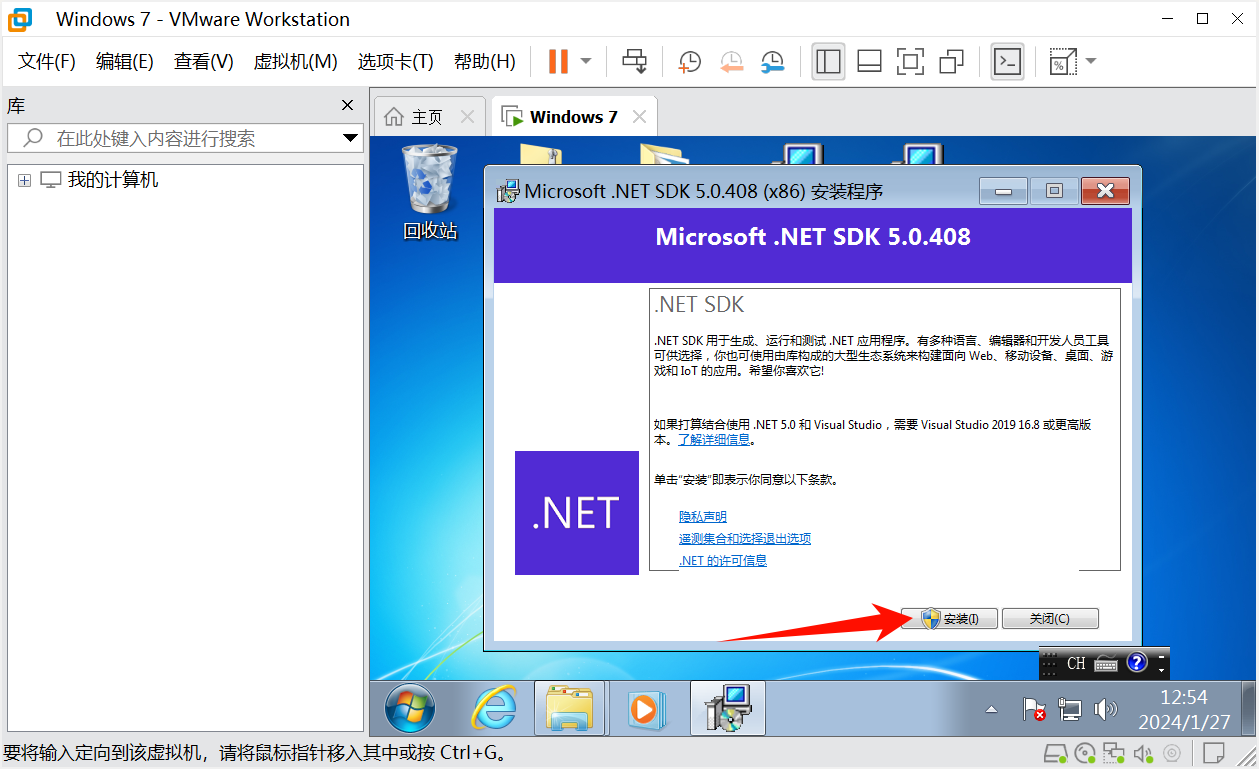
然后关闭安装下一个
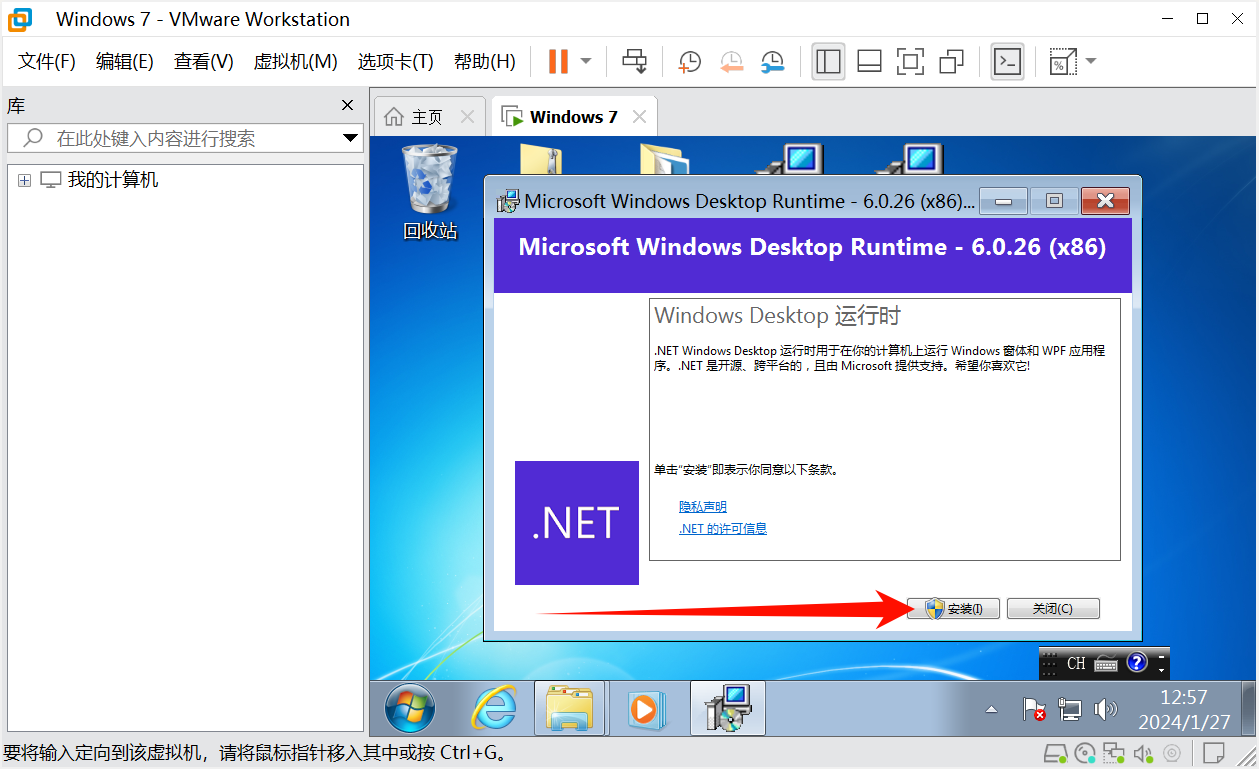
4.使用office_tool下载office_2016
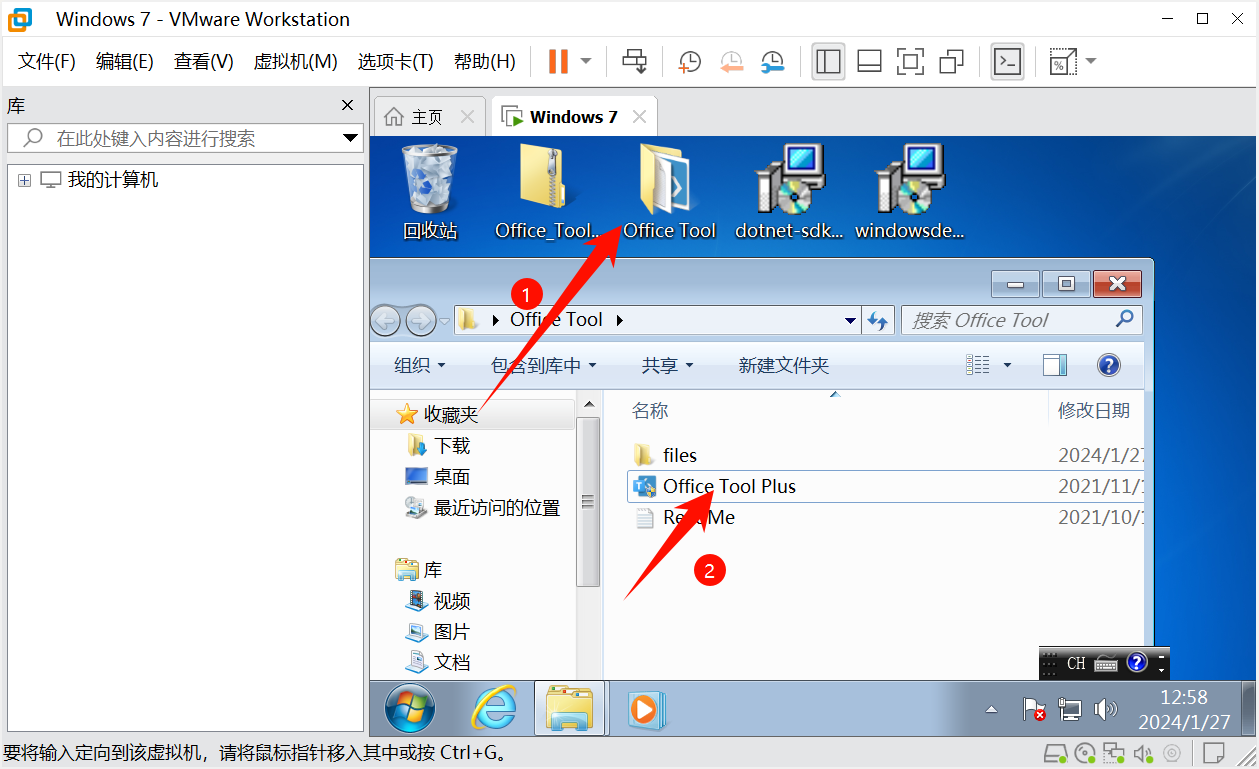
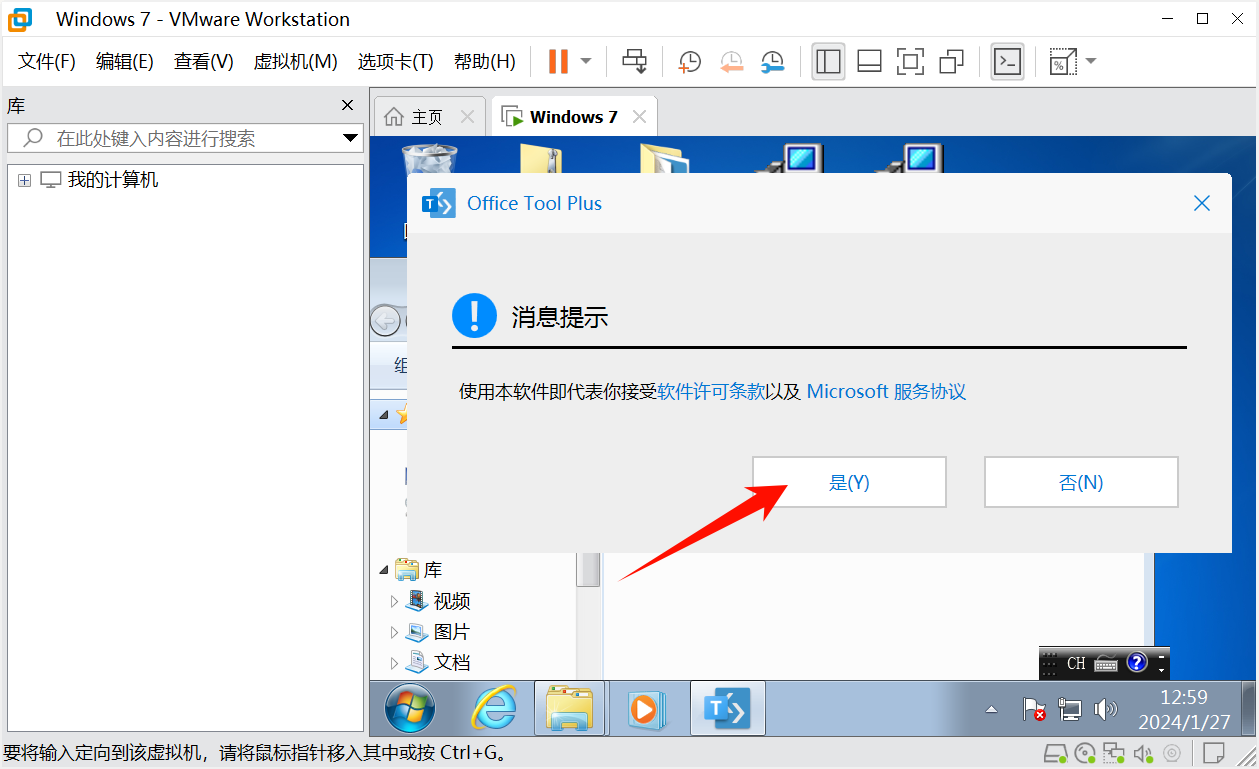
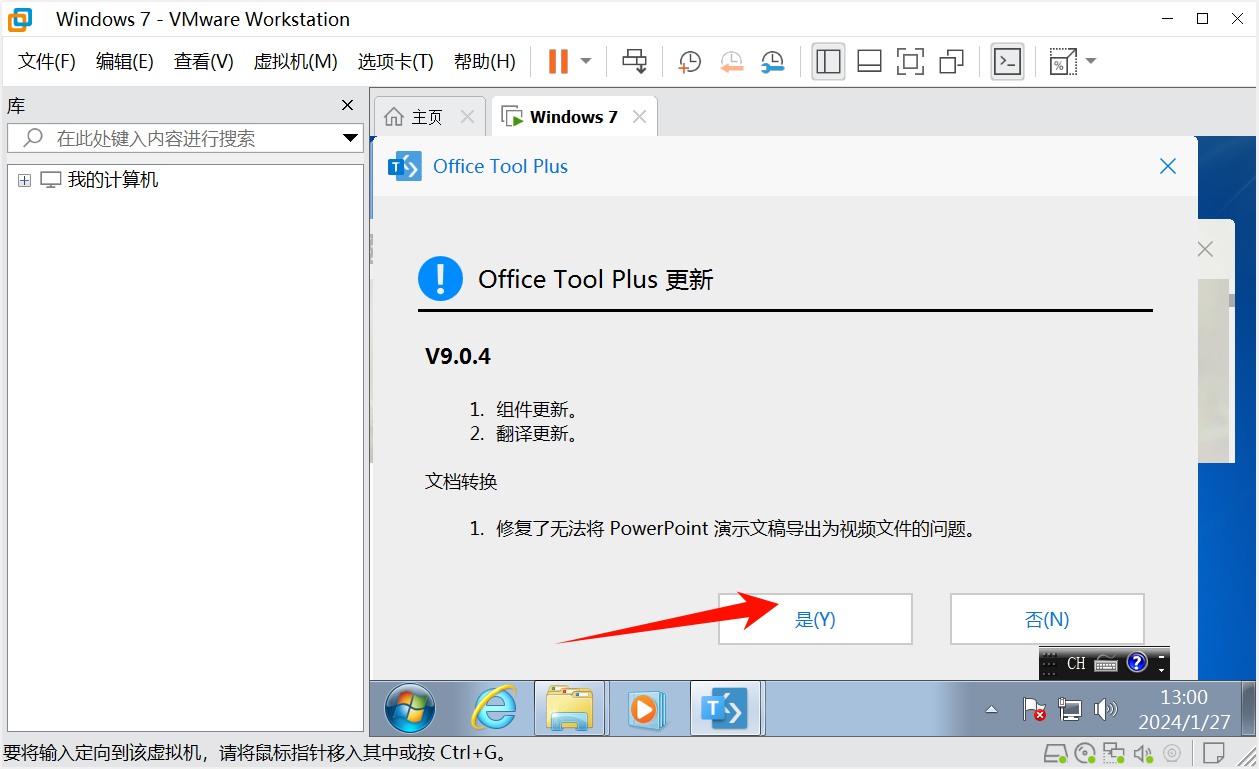
更新不了也没关系,点击部署

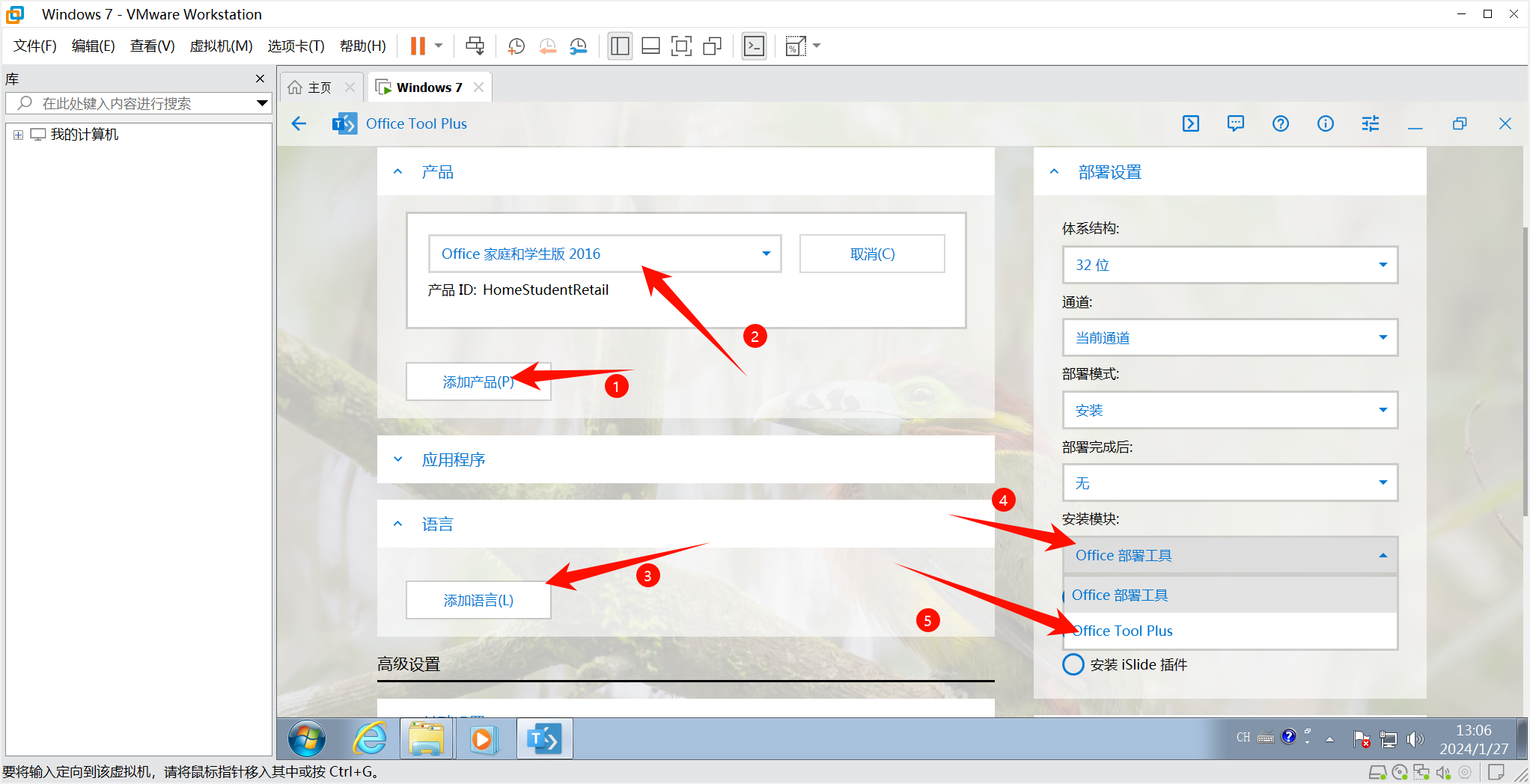
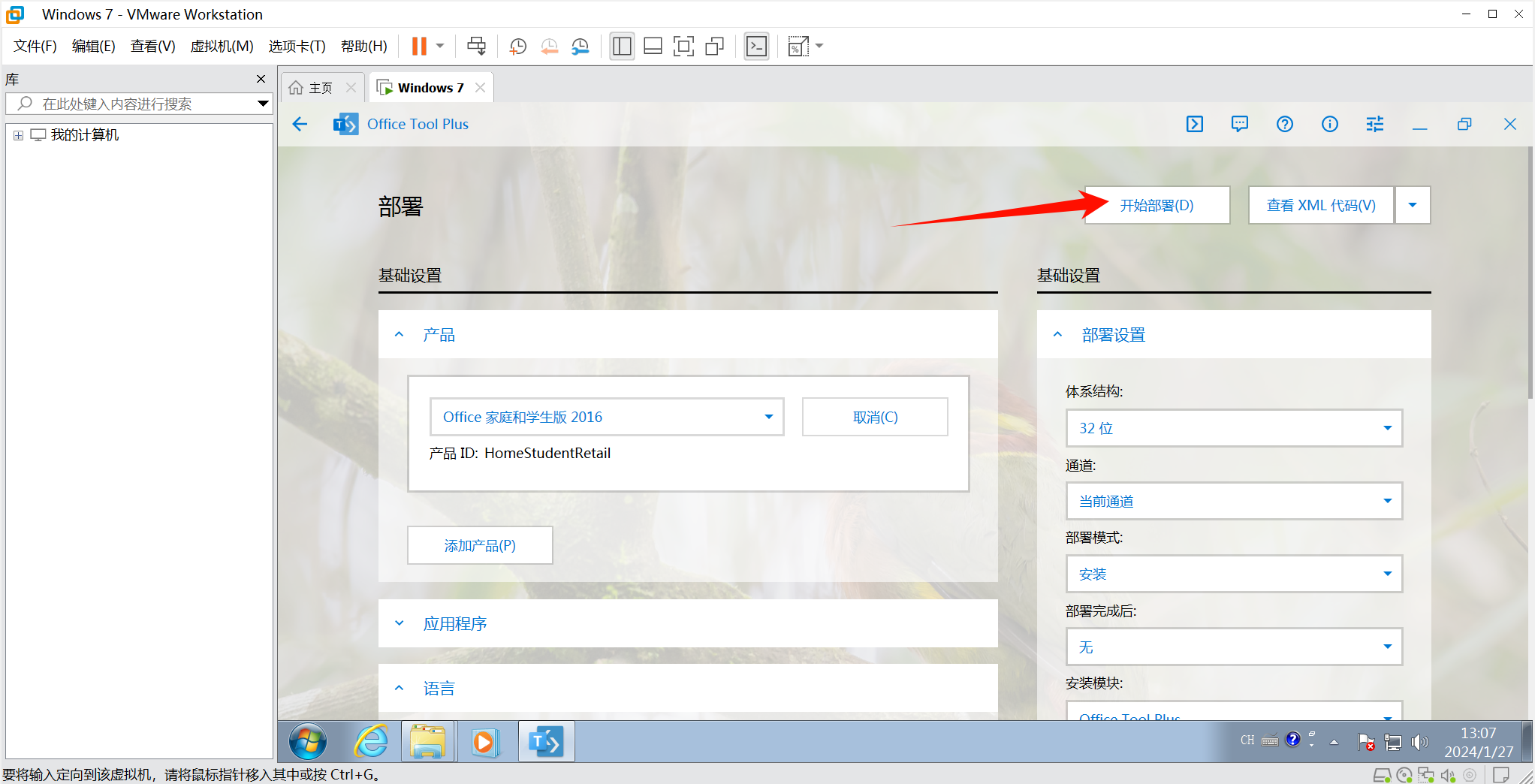
最后等待自动部署完毕
5.激活office 2016
可以按照office_tool官方技术文档激活
在链接找到以下标题进行操作

四.安装visual studio 2010(c程序设计内容)
1.下载安装包
123云盘:https://www.123pan.com/s/BmILVv-QeGp3.html(提取码:4Mrb)
天翼云盘:https://cloud.189.cn/t/Fv2aaqiM3umm (访问码:9wg1)
2.共享到虚拟机
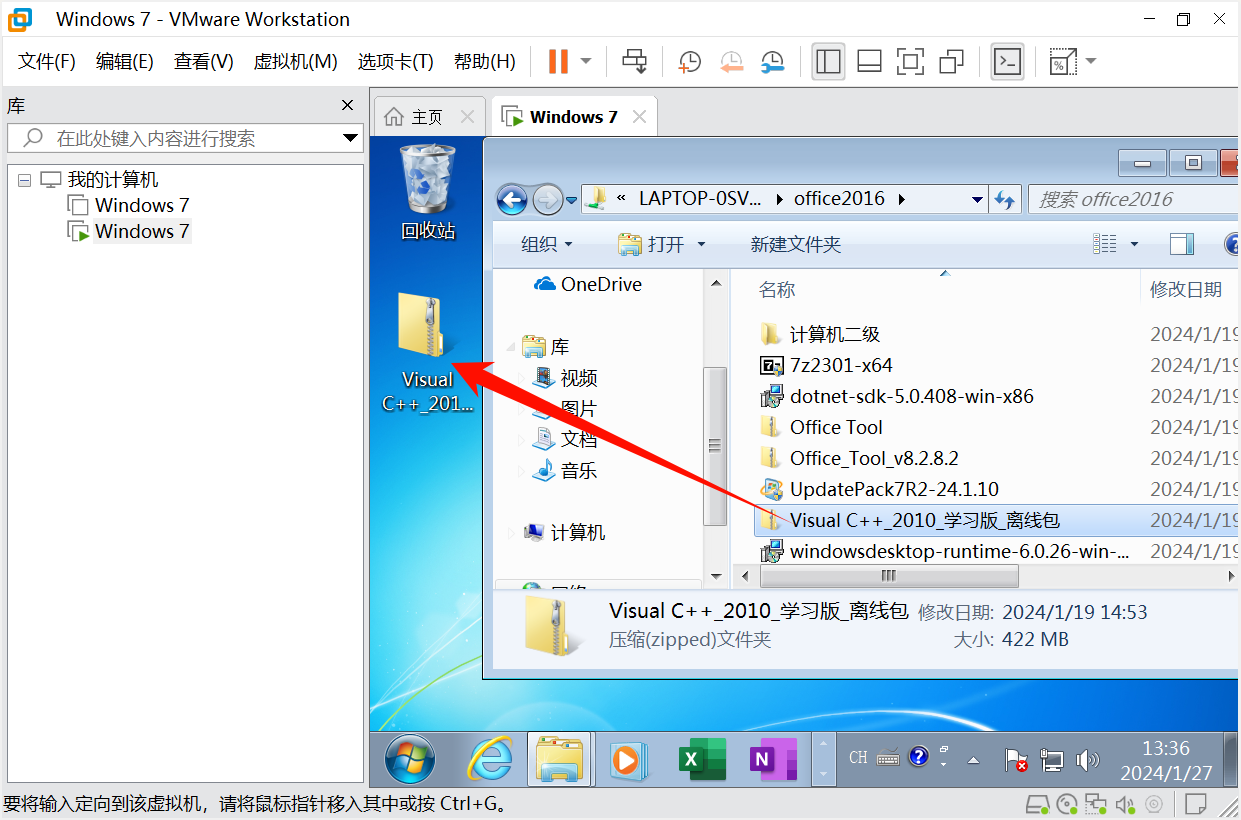

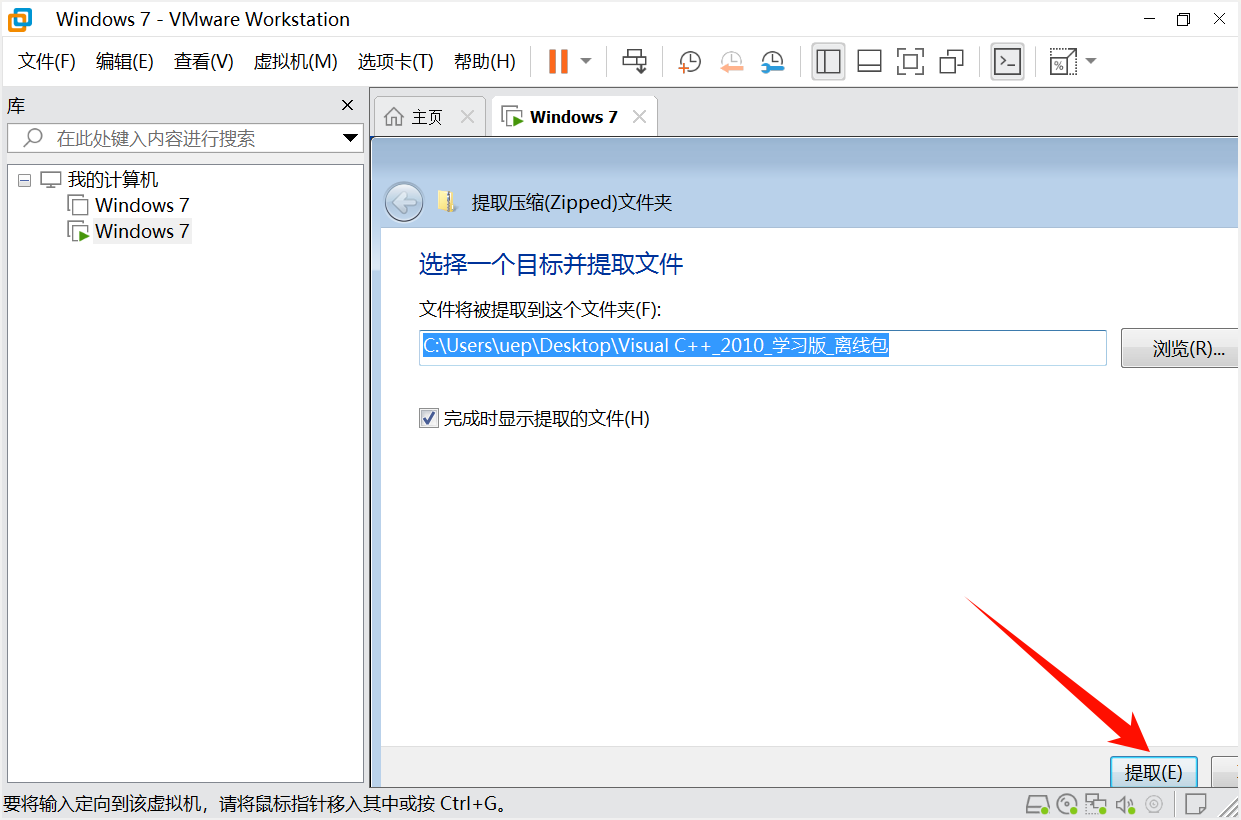
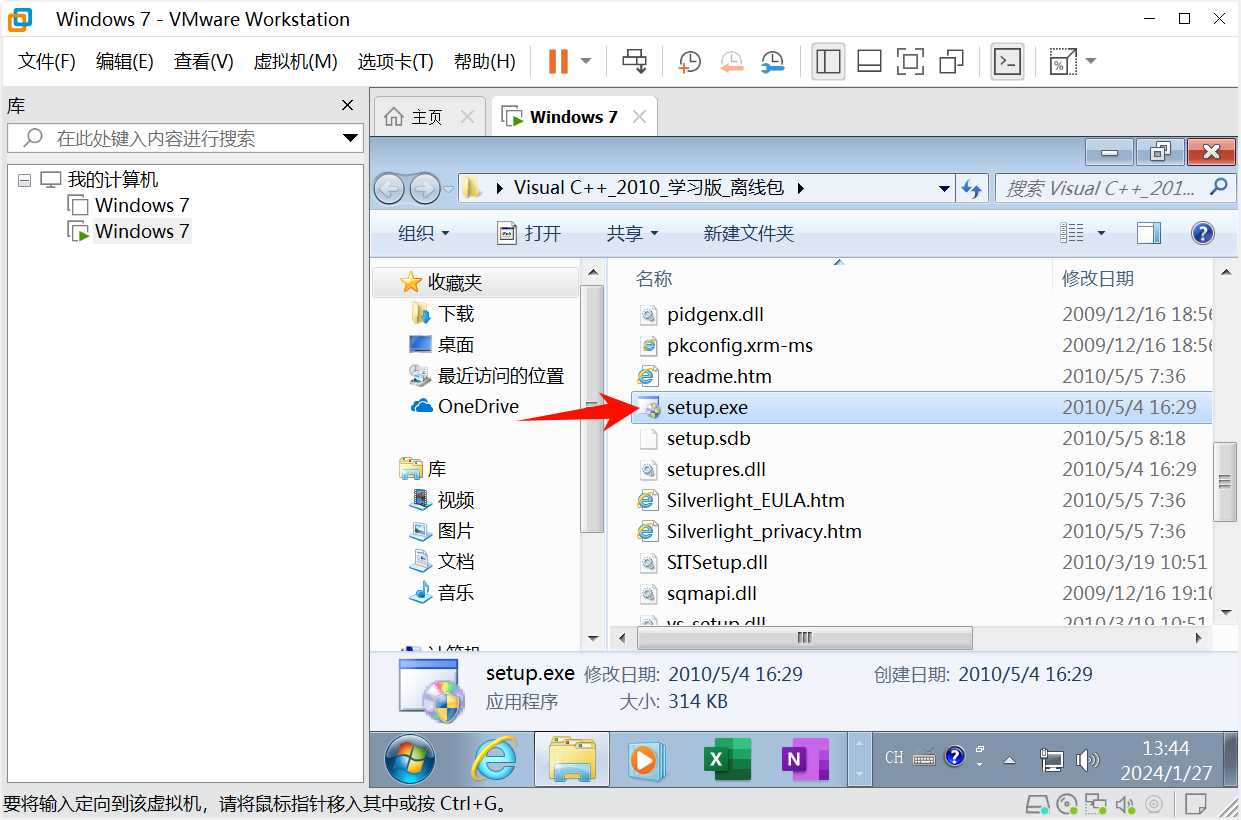
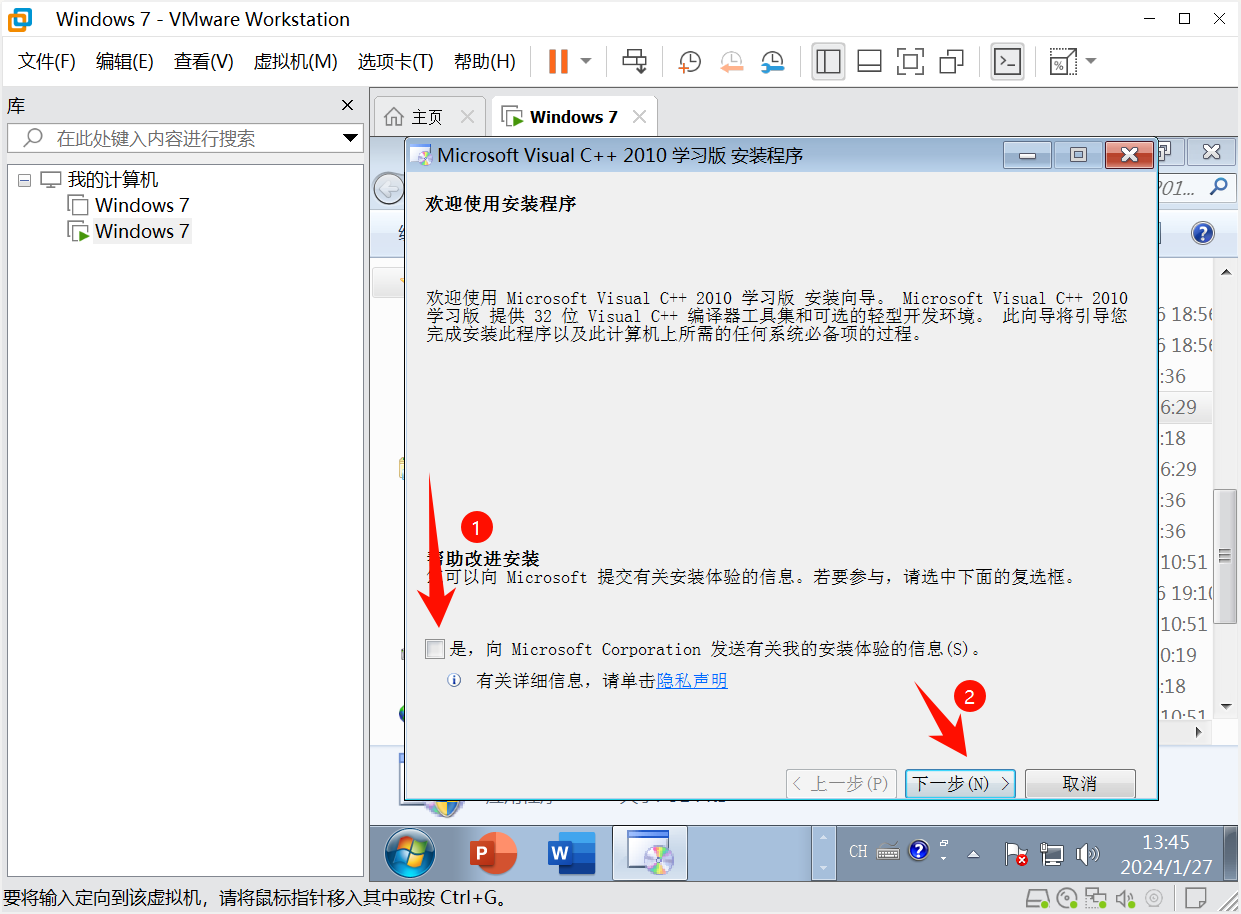
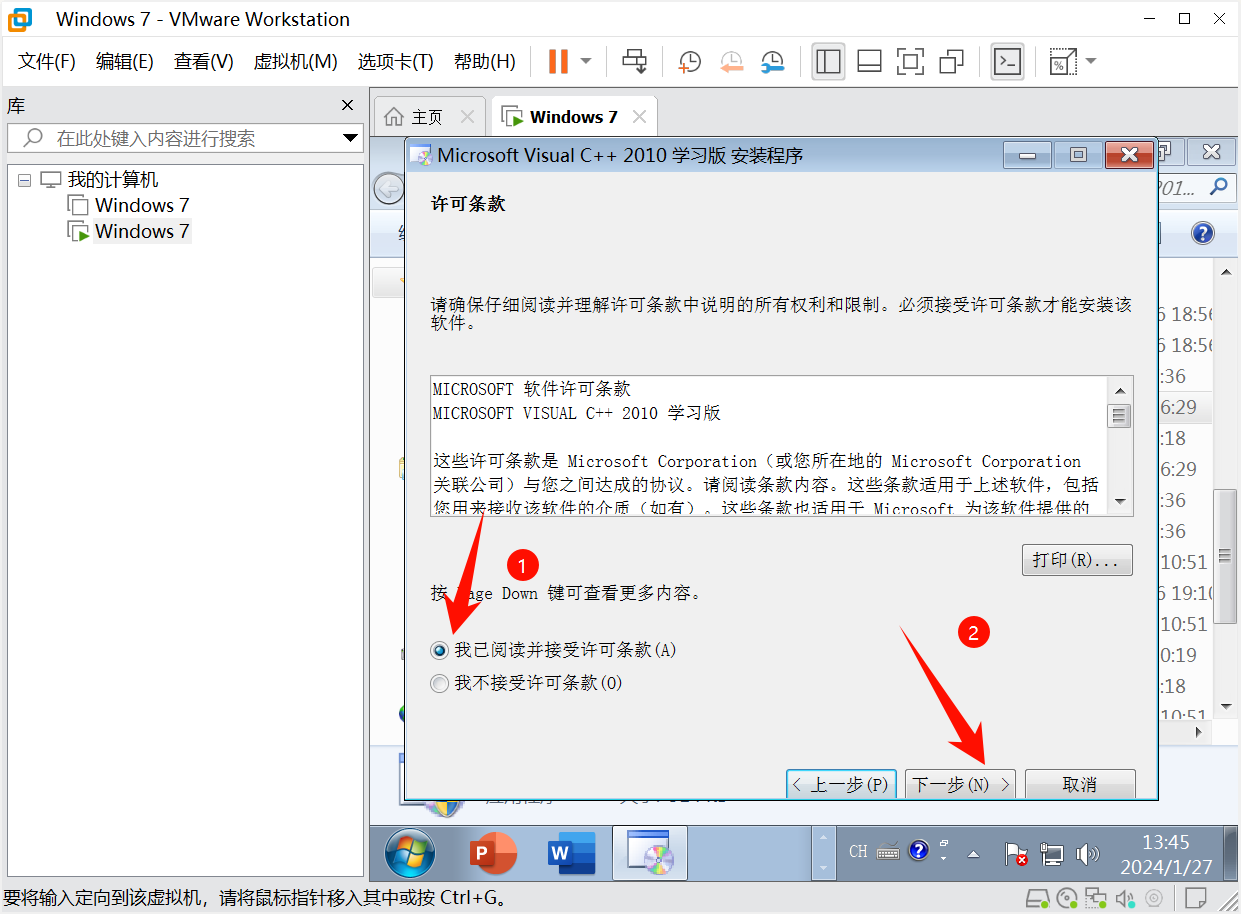
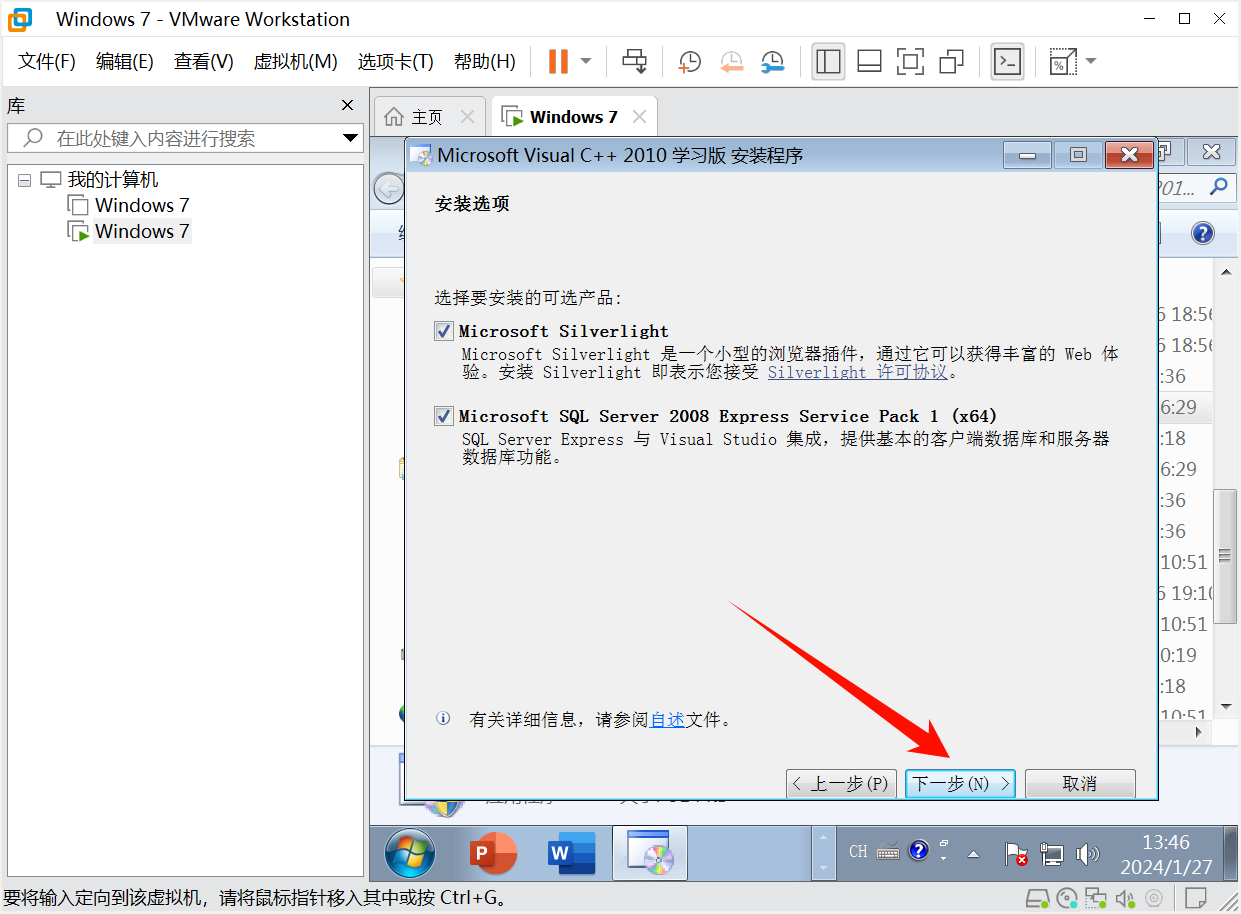
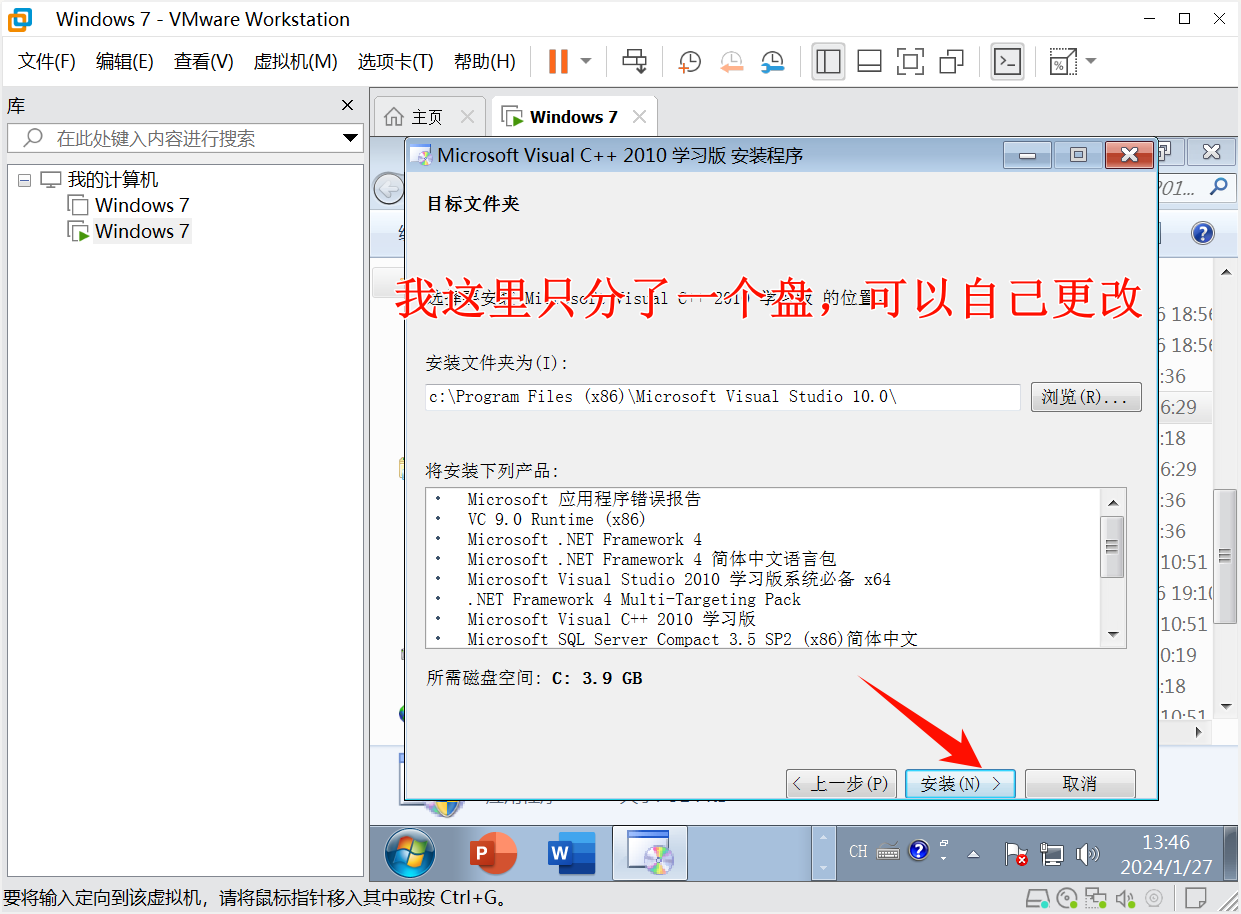
等待自动安装完成
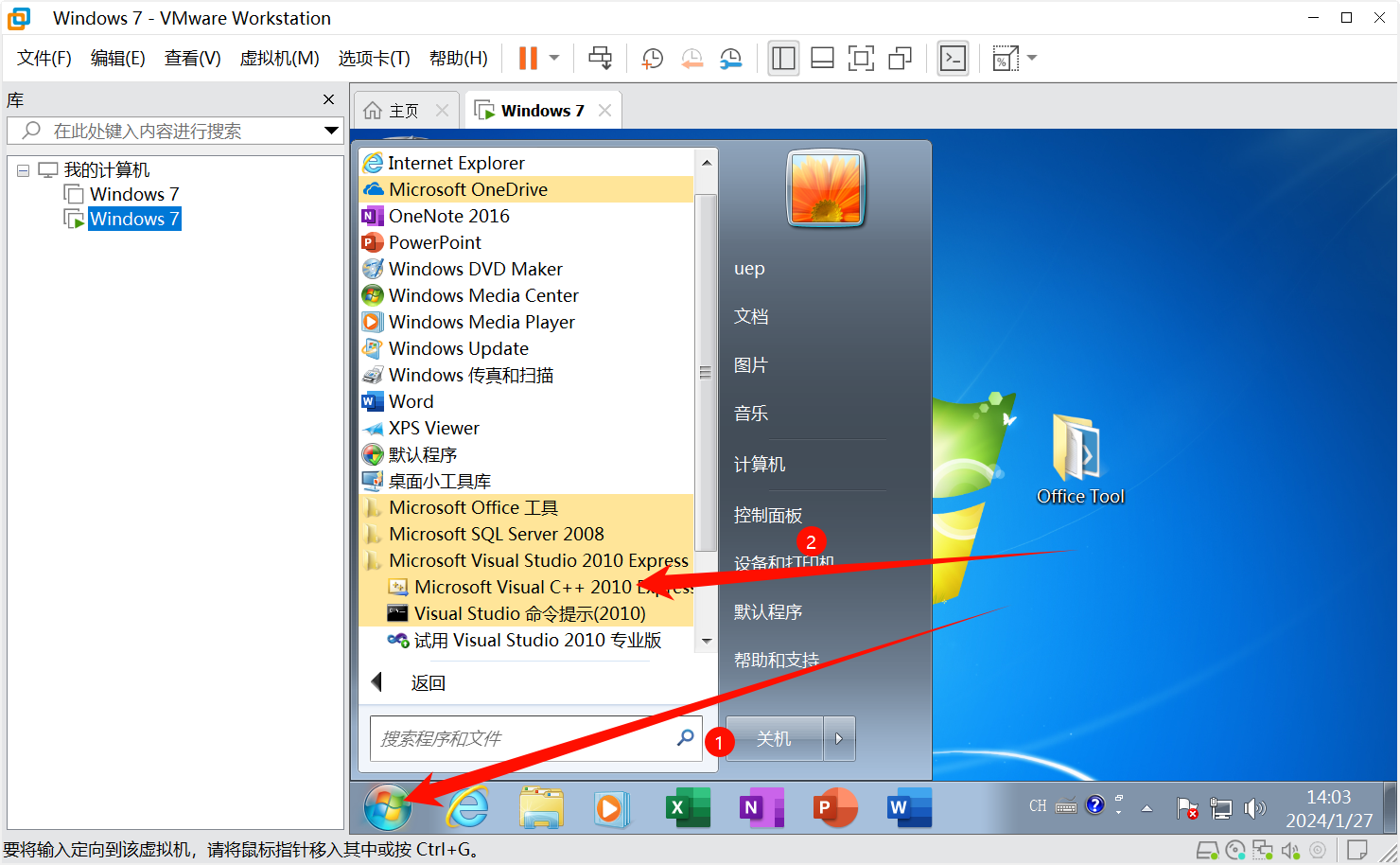
结语
教程在这里就结束了
visual studio 2010使用还是会有许多问题,百度都有解,我可能后续会更新但也可能不会